KASPERSKY Mobile Security BlackBerry 9.0 User Manual [de]

Kaspersky Mobile Security 9
für BlackBerry
Benutzerhandbuch
PROGRAMMVERSION: 9.0
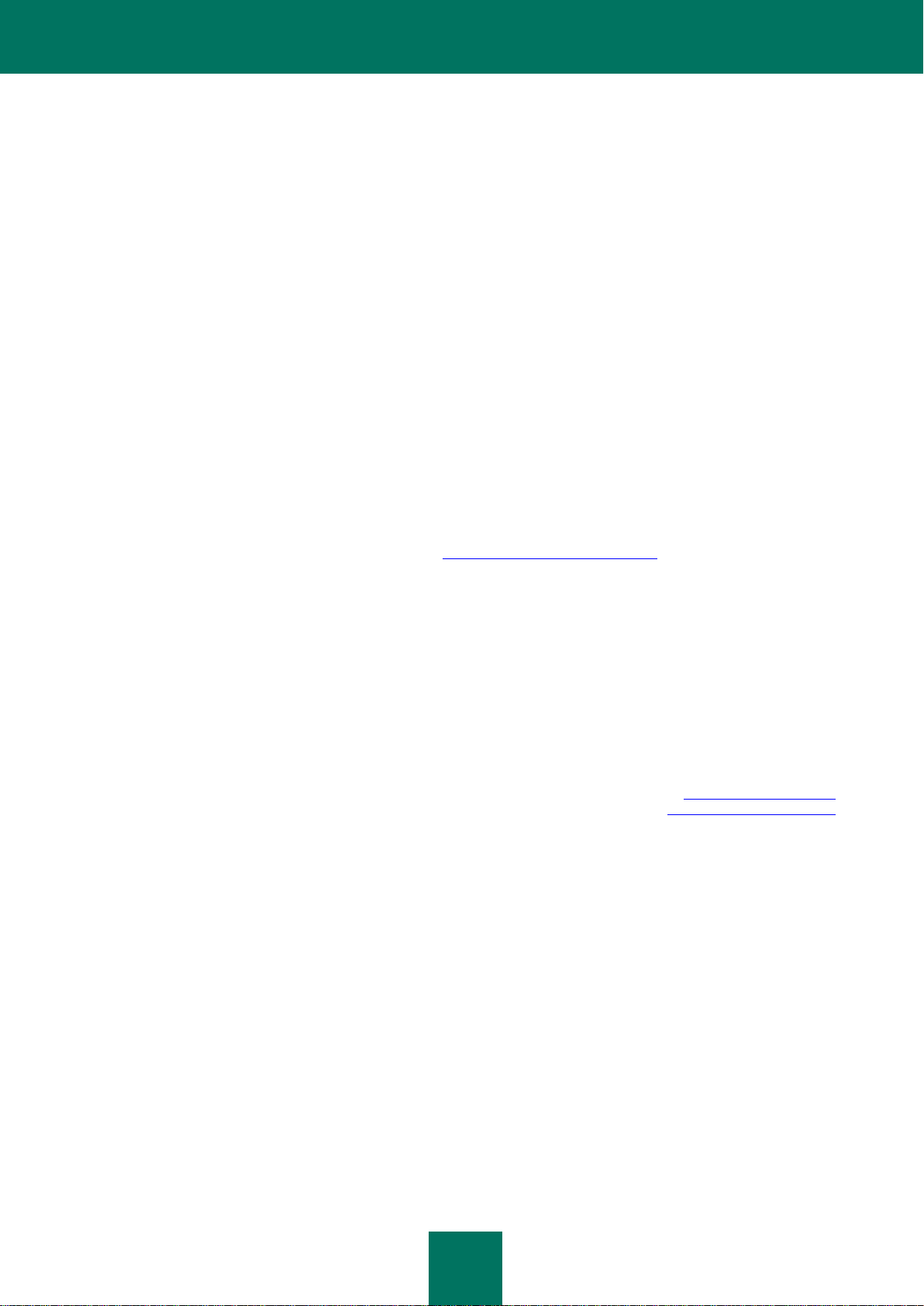
2
Sehr geehrte Benutzerinnen und Benutzer!
Vielen Dank, dass Sie sich für unser Produkt entschieden haben. Wir hoffen, dass Ihnen diese Dokumentation bei der
Arbeit behilflich sein und die mit dem Produkt verbundenen Fragen beantworten wird.
Achtung! Die Rechte für dieses Dokument liegen bei Kaspersky Lab ZAO (im Weiteren auch "Kaspersky Lab") und sind
durch das Urheberrecht der Russischen Föderation und durch internationale Verträge geschützt. Illegale Vervielfältigung
und Verbreitung des Dokuments und seiner Teile werden nach dem jeweils gültigen Zivilrecht, Verwaltungsrecht oder
Strafrecht verfolgt.
Die Materialien dürfen nur mit schriftlicher Einwilligung von Kaspersky Lab ZAO auf elektronische, mechanische oder
sonstige Weise kopiert, verbreitet oder übersetzt werden.
Das Dokument und die darin enthaltenen Bilder sind ausschließlich für informative, nicht gewerbliche und persönliche
Zwecke bestimmt.
Das Dokument kann zukünftig ohne besondere Ankündigung geändert werden. Die aktuelle Version des Dokuments
steht auf der Seite von Kaspersky Lab unter der Adresse http://www.kaspersky.com/de/docs zur Verfügung.
Kaspersky Lab ZAO übernimmt keine Haftung für Inhalt, Qualität, Aktualität und Richtigkeit von in diesem Dokument
verwendeten Materialien, deren Rechte bei anderen Eigentümern liegen, sowie für möglichen Schaden, der mit der
Verwendung dieser Materialien verbunden ist.
In diesem Dokument werden registrierte oder nicht registrierte Markenzeichen verwendet, die Eigentum der
rechtmäßigen Besitzer sind.
Redaktionsdatum: 24.10.2011
© 2011 Kaspersky Lab ZAO. Alle Rechte vorbehalten.
http://www.kaspersky.de
http://support.kaspersky.de
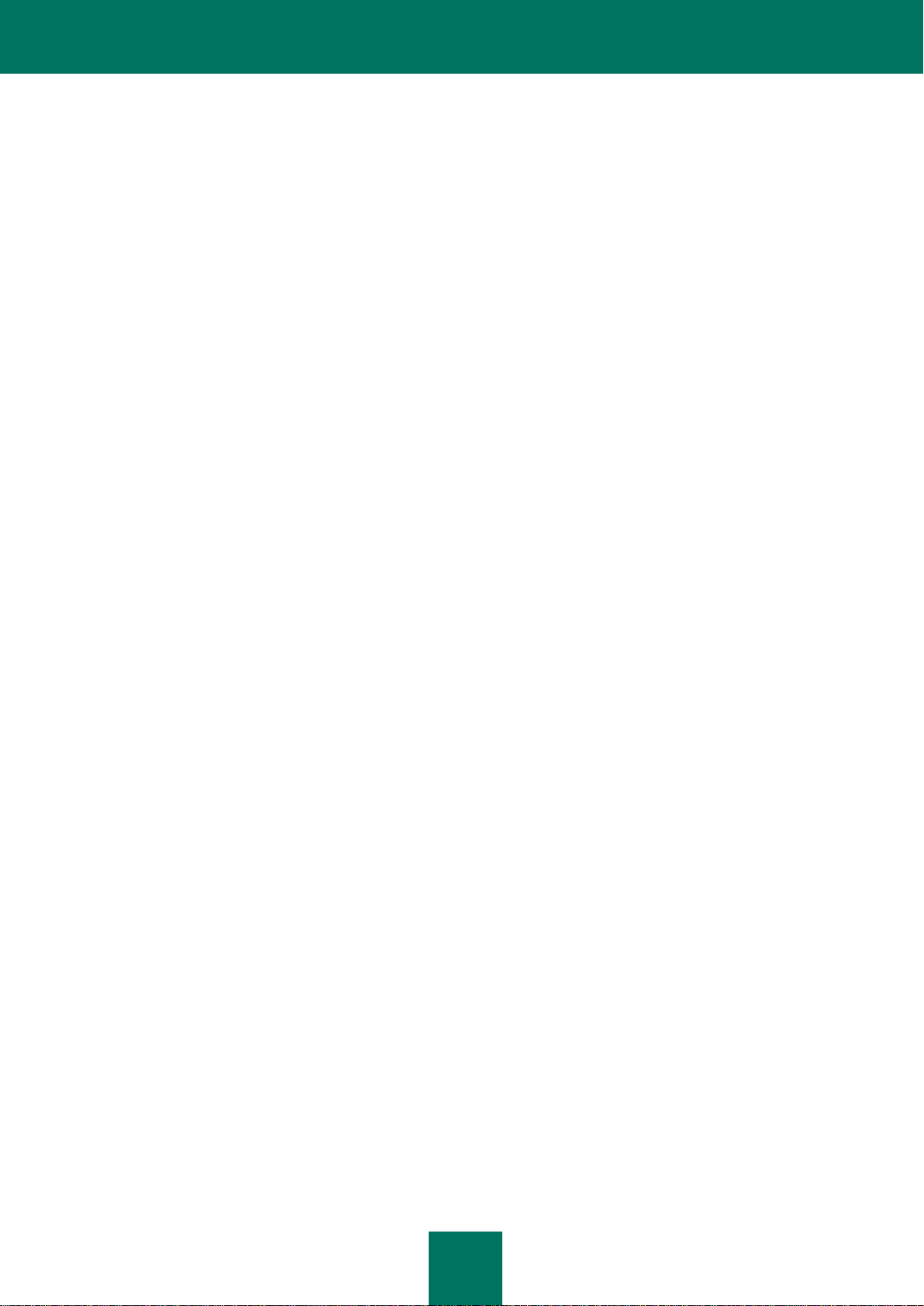
3
INHALT
ÜBER DIESES HANDBUCH .......................................................................................................................................... 5
In diesem Dokument ................................................................................................................................................. 5
Formatierung mit besonderer Bedeutung ................................................................................................................. 7
INFORMATIONSQUELLEN ZUM PROGRAMM ............................................................................................................ 8
Informationsquellen zur selbständigen Recherche ................................................................................................... 8
Diskussion über die Programme von Kaspersky Lab im Webforum ......................................................................... 9
Kontaktaufnahme mit der Vertriebsabteilung ................................................................................................ ............ 9
Per E-Mail Kontakt mit der Abteilung für Handbücher und Hilfesysteme aufnehmen ............................................... 9
KASPERSKY MOBILE SECURITY 9 ........................................................................................................................... 10
Lieferumfang ........................................................................................................................................................... 10
Service für registrierte Benutzer ............................................................................................................................. 11
Hard- und Softwarevoraussetzungen ..................................................................................................................... 11
PROGRAMM INSTALLIEREN UND DEINSTALLIEREN ............................................................................................. 12
Kaspersky Mobile Security 9 installieren ................................................................................................................ 13
Programm aktivieren .............................................................................................................................................. 14
Kommerzielle Version aktivieren ....................................................................................................................... 15
Aktivierungscode online kaufen ........................................................................................................................ 15
Aktivierung eines Abonnements für Kaspersky Mobile Security 9 .................................................................... 16
Testversion aktivieren ....................................................................................................................................... 17
Geheimcode festlegen ............................................................................................................................................ 17
Funktion zur Geheimcode-Wiederherstellung aktivieren ........................................................................................ 18
Programm deinstallieren ......................................................................................................................................... 18
PROGRAMMOBERFLÄCHE ....................................................................................................................................... 20
Programm-Menü ..................................................................................................................................................... 20
Fenster für den Schutzstatus .................................................................................................................................. 20
LIZENZIERUNG DES PROGRAMMS .......................................................................................................................... 22
Über den Lizenzvertrag .......................................................................................................................................... 22
Über die Lizenz ....................................................................................................................................................... 22
Über den Aktivierungscode..................................................................................................................................... 23
Lizenz-Info anzeigen .............................................................................................................................................. 24
Lizenz verlängern ................................................................................................................................................... 24
Lizenz mit Aktivierungscode verlängern ............................................................................................................ 25
Lizenz online verlängern ................................................................................................................................... 25
Lizenz durch Aktivierung eines Abonnements verlängern ................................................................................ 25
Kündigung des Abonnements ........................................................................................................................... 26
Fortsetzung des Abonnements ......................................................................................................................... 26
PROGRAMM STARTEN .............................................................................................................................................. 28
GEHEIMCODE-WIEDERHERSTELLUNG ................................................................................................................... 29
EINGEHENDE ANRUFE UND SMS FILTERN ............................................................................................................ 30
Über den Anruf- und SMS-Filter ............................................................................................................................. 30
Über die Modi für den Anruf- und SMS-Filter .......................................................................................................... 31
Modus des Anruf- und SMS-Filters ändern............................................................................................................. 31
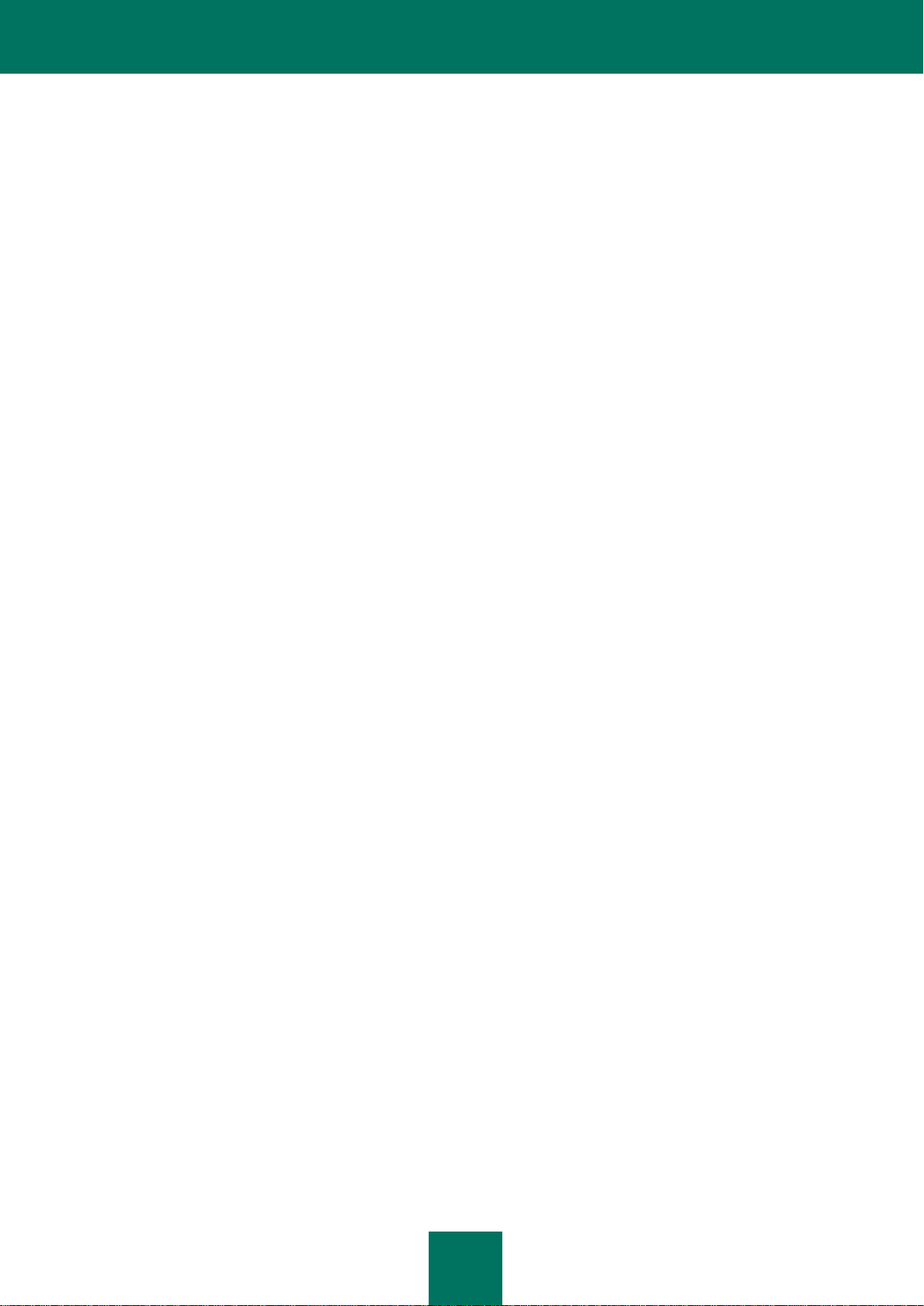
B E N U T Z E R H A N D B U C H
4
Schwarze Liste anlegen.......................................................................................................................................... 31
Eintrag zur Schwarzen Liste hinzufügen ........................................................................................................... 32
Eintrag der Schwarzen Liste ändern ................................................................................................................. 33
Eintrag aus Schwarzer Liste löschen ................................................................................................ ................ 34
Weiße Liste anlegen ............................................................................................................................................... 34
Eintrag zur Weißen Liste hinzufügen ................................................................................................................ 35
Eintrag der Weißen Liste ändern ...................................................................................................................... 36
Eintrag aus Weißer Liste löschen ..................................................................................................................... 37
Reaktion auf SMS-Nachrichten und Anrufe von Kontakten, die nicht im Telefonbuch stehen ................................ 37
Reaktion auf SMS von Nicht-Ziffern-Nummern ....................................................................................................... 38
Aktion für eingehende SMS wählen ........................................................................................................................ 39
Aktion für eingehende Anrufe wählen ..................................................................................................................... 40
DATENSCHUTZ BEI VERLUST ODER DIEBSTAHL DES GERÄTS .......................................................................... 41
Über den Diebstahlschutz....................................................................................................................................... 41
Gerät blockieren ..................................................................................................................................................... 42
Persönliche Daten löschen ..................................................................................................................................... 43
Liste der zu löschenden Ordner erstellen ............................................................................................................... 45
Wechsel der SIM-Karte auf dem Gerät überwachen .............................................................................................. 46
Geografische Koordinaten des Geräts ermitteln ..................................................................................................... 47
Diebstahlschutz-Funktionen ferngesteuert starten ................................................................................................. 49
PROGRAMMBERICHTE .............................................................................................................................................. 50
Berichte .................................................................................................................................................................. 50
Berichtseinträge anzeigen ...................................................................................................................................... 50
Einträge aus Bericht löschen .................................................................................................................................. 50
ERWEITERTE EINSTELLUNGEN ANPASSEN .......................................................................................................... 52
Geheimcode ändern ................................ ................................ ............................................................................... 52
Tooltips anzeigen ................................................................................................................................................... 52
PROGRAMM-INFOS ANZEIGEN ................................................................................................................................ 53
KONTAKTAUFNAHME MIT DEM TECHNISCHEN SUPPORT ................................................................................... 54
Wie Sie technischen Kundendienst erhalten .......................................................................................................... 54
Technischer Support am Telefon ............................................................................................................................ 54
Technischen Support erhalten über Mein Kaspersky Account ............................................................................... 55
GLOSSAR .................................................................................................................................................................... 57
KASPERSKY LAB ........................................................................................................................................................ 59
INFORMATIONEN ZUM PROGRAMMCODE VON DRITTHERSTELLERN ............................................................... 60
Verteilbarer Programmcode .................................................................................................................................... 60
ADB .................................................................................................................................................................. 60
ADBWINAPI.DLL .............................................................................................................................................. 60
ADBWINUSBAPI.DLL ....................................................................................................................................... 60
Zusatzinformationen ............................................................................................................................................... 62
MARKENINFORMATIONEN ........................................................................................................................................ 63
SACHREGISTER ......................................................................................................................................................... 64
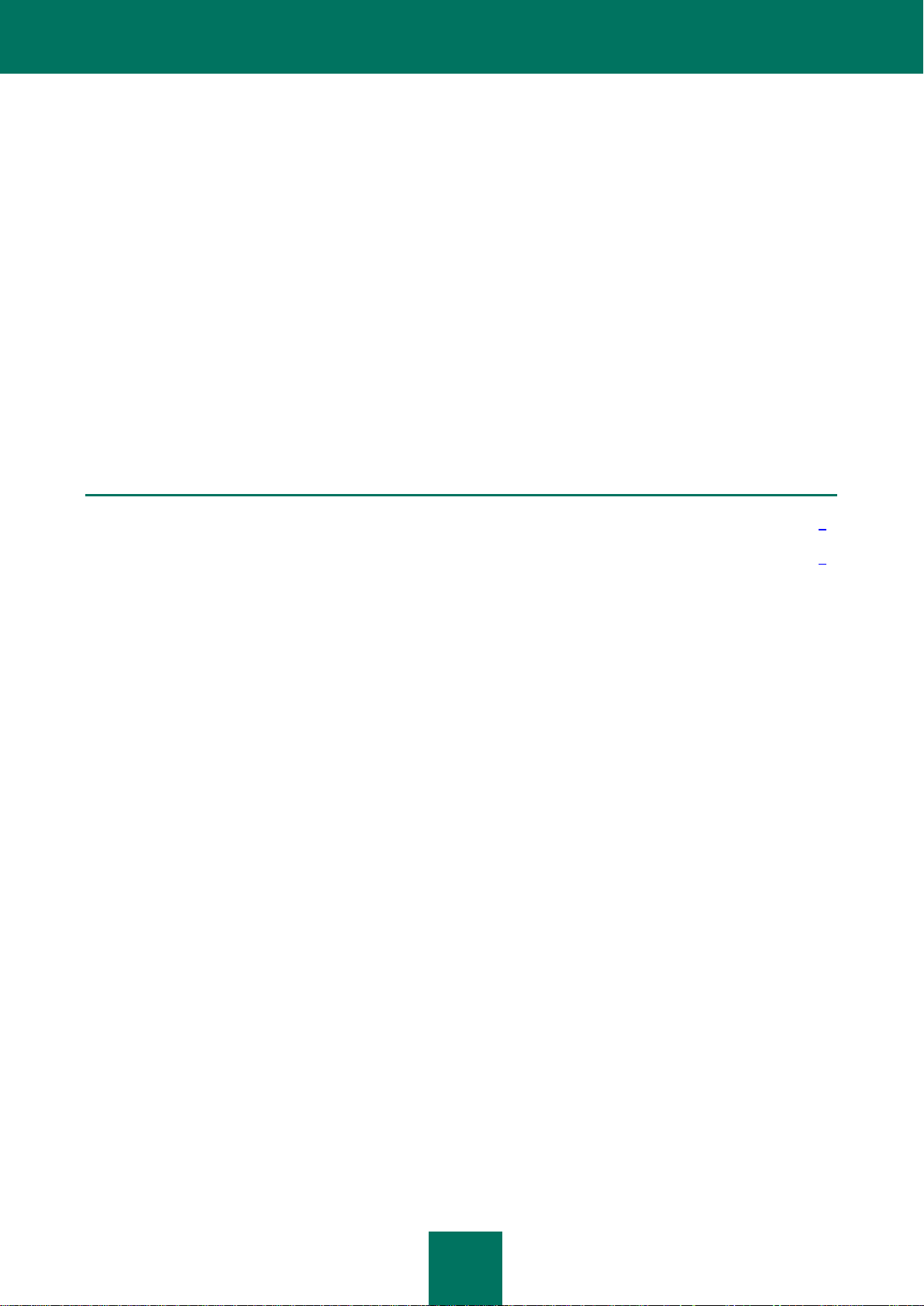
5
ÜBER DIESES HANDBUCH
IN DIESEM ABSCHNITT
In diesem Dokument ......................................................................................................................................................... 5
Formatierung mit besonderer Bedeutung .......................................................................................................................... 7
Dies ist ein Benutzerhandbuch für Kaspersky Mobile Security.
Um Kaspersky Mobile Security zu verwenden, sollte der Benutzer über folgende Grundkenntnisse im Umgang mit einem
mobilen Gerät verfügen: Kenntnis der Benutzeroberfläche und der grundlegenden Funktionen des entsprechenden
Betriebssystems, Arbeit mit E-Mails und Internet.
Das Handbuch dient folgenden Zwecken:
Hilfe bei der Installation, Aktivierung und Verwendung von Kaspersky Mobile Security.
Schnelle Beantwortung von Fragen, die sich auf die Arbeit von Kaspersky Mobile Security beziehen.
Hinweise auf zusätzliche Informationsquellen zum Programm und auf Möglichkeiten der technischen
Unterstützung.
IN DIESEM DOKUMENT
Dieses Dokument enthält folgende Abschnitte:
Zusätzliche Informationsquellen
Dieser Abschnitt enthält eine Beschreibung der Quellen, die zusätzliche Informationen über das Programm bieten, und
verweist auf Internetressourcen, die zur Diskussion über das Programm, für Vorschläge, sowie für Fragen und Antworten
dienen.
Kaspersky Mobile Security 9
Dieser Abschnitt beschreibt die Programm-Features und informiert über die Komponenten und Grundfunktionen des
Programms. In diesem Abschnitt erfahren Sie mehr über den Zweck des Lieferumfangs. Hier werden die Hard- und
Softwarevoraussetzungen genannt, welchen denen ein mobiles Gerät entsprechen muss, damit Kaspersky Mobile
Security 9 darauf installiert werden kann.
Kaspersky Mobile Security 9 installieren
Dieser Abschnitt informiert darüber, wie das Programm auf einem mobilen Gerät installiert wird.
Programm deinstallieren
Dieser Abschnitt informiert darüber, wie das Programm von einem mobilen Gerät entfernt wird.
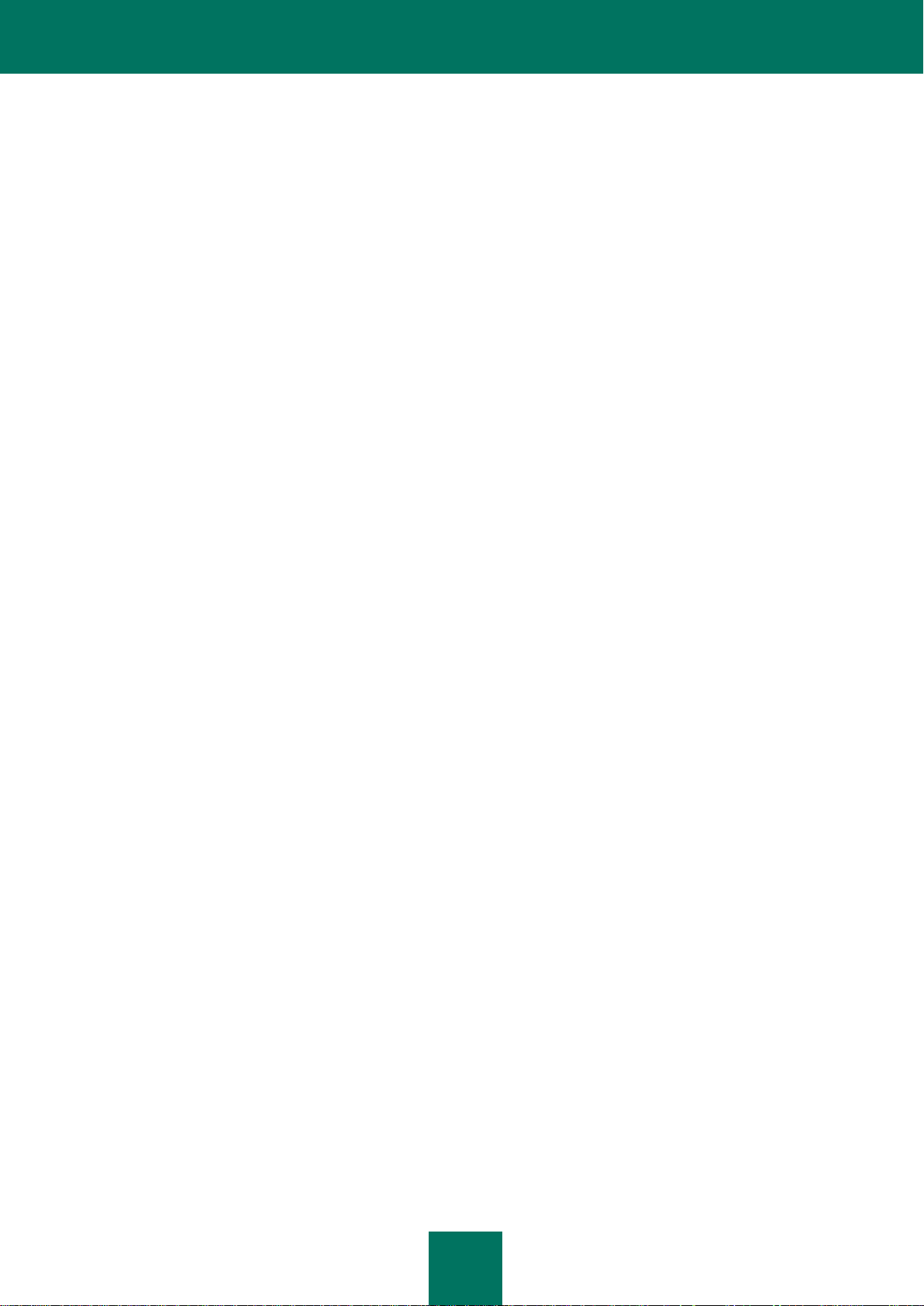
B E N U T Z E R H A N D B U C H
6
Erste Schritte
Dieser Abschnitt informiert über die ersten Schritte bei der Arbeit mit Kaspersky Mobile Security 9: Programm aktivieren,
Geheimcode für das Programm festlegen, Funktion zur Geheimcode-Wiederherstellung aktivieren, Geheimcode
wiederherstellen und Programm starten.
Lizenzverwaltung
Dieser Abschnitt informiert über die wichtigsten Begriffe, die mit der Programmlizenzierung zusammenhängen. Dieser
Abschnitt informiert außerdem darüber, wie Informationen zur Lizenz von Kaspersky Mobile Security 9 angezeigt werden
können und wie die Nutzungsdauer der Lizenz verlängert wird.
Programmoberfläche
Dieser Abschnitt informiert über die wichtigsten Oberflächenelemente von Kaspersky Mobile Security 9.
Eingehende Anrufe und SMS filtern
Dieser Abschnitt informiert über den Anruf- und SMS-Filter. Diese Komponente verhindert die Zustellung von
unerwünschten Anrufen und SMS, und verwendet dazu eine benutzerdefinierte Schwarze und Weiße Liste. Außerdem
wird in diesem Abschnitt beschrieben, wie ein Modus ausgewählt wird, nach dem der Anruf- und SMS-Filter eingehende
Anrufe und SMS untersuchen soll, wie erweiterte Einstellungen für die Filterung von eingehenden SMS und Anrufen
vorgenommen werden, und wie die Schwarze und Weiße Liste erstellt werden.
Datenschutz bei Verlust oder Diebstahl des Geräts
Dieser Abschnitt informiert über die Komponente Diebstahlschutz, die bei Diebstahl oder Verlust des Geräts die auf dem
Gerät gespeicherten Informationen vor unbefugtem Zugriff schützt und das Auffinden des Geräts erleichtert.
Außerdem werden hier folgende Vorgänge beschrieben: Diebstahlschutz-Funktionen aktivieren / deaktivieren,
Diebstahlschutz anpassen, Diebstahlschutz-Funktionen von einem anderen Gerät aus ferngesteuert starten.
Programmberichte
Dieser Abschnitt informiert über die Berichte, in welchen die Arbeit der einzelnen Komponenten und die Ausführung aller
Aufgaben (z.B. Blockieren eines eingehenden Anrufs, Empfang eines SMS-Befehls von einem anderen Gerät)
protokolliert werden.
Erweiterte Einstellungen anpassen
Dieser Abschnitt informiert über zusätzliche Optionen von Kaspersky Mobile Security 9: Geheimcode für das Programm
ändern, Tooltips aktivieren / deaktivieren (Tooltips anzeigen, wenn eine Komponente angepasst werden soll).
Kontaktaufnahme mit dem technischen Support
Dieser Abschnitt enthält Tipps dazu, wie Sie auf der Support-Webseite aus Mein Kaspersky Account oder telefonisch
Hilfe von Kaspersky Lab erhalten können.
Glossar
Dieser Abschnitt enthält eine Liste und Definitionen der Begriffe, die in diesem Dokument vorkommen.
Kaspersky Lab
Dieser Abschnitt bietet Informationen über Kaspersky Lab ZAO.
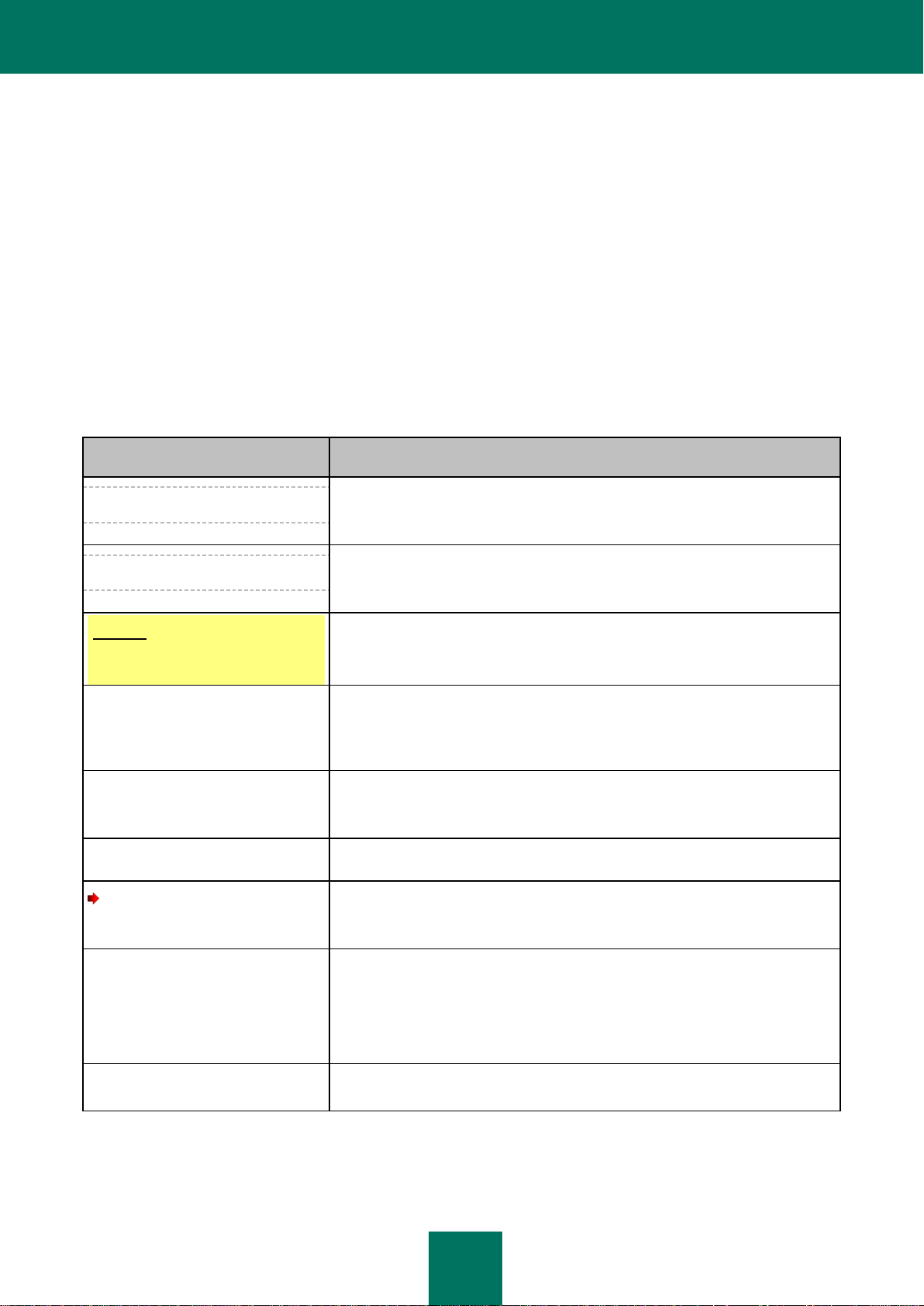
Ü B E R D I E S E S H A N D B U C H
7
TEXTBEISPIEL
BESCHREIBUNG DER FORMATIERUNG
Beachten Sie, dass ...
Warnungen sind rot hervorgehoben und eingerahmt.
Warnungen informieren darüber, dass unerwünschte Aktionen möglich sind, die
zu Datenverlust oder zur Infektion des mobilen Geräts führen können.
Es wird empfohlen,...
Hinweise sind eingerahmt.
Hinweise können nützliche Tipps, Empfehlungen und spezielle Werte enthalten
oder sich auf wichtige Sonderfälle bei der Arbeit mit dem Programm beziehen.
Beispiel:
...
Beispiele befinden sich in gelb unterlegten Blöcken und sind mit "Beispiel"
überschrieben.
Das Update ist...
Das Ereignis Die Datenbanken sind
veraltet tritt ein.
Folgende Textelemente sind kursiv geschrieben.
neue Begriffe
Namen von Statusvarianten und Programmereignissen
Drücken Sie die Taste ENTER.
Drücken Sie die Tastenkombination
ALT+F4.
Bezeichnungen von Tasten sind halbfett und in Großbuchstaben geschrieben.
Tastenbezeichnungen, die durch ein Pluszeichen verbunden sind, bedeuten eine
Tastenkombination. Die genannten Tasten müssen gleichzeitig gedrückt werden.
Klicken Sie auf Aktivieren.
Die Namen von Elementen der Programmoberfläche sind halbfett geschrieben
(z.B. Eingabefelder, Menüpunkte, Schaltflächen).
Gehen Sie folgendermaßen vor,
um den Aufgabenzeitplan
anzupassen:
Der erste Satz einer Anleitung ist kursiv geschrieben und wird durch einen Pfeil
markiert.
Geben Sie in der Befehlszeile den
Text help ein.
Es erscheint folgende Meldung:
Geben Sie das Datum im
Format TT:MM:JJ an.
Folgende Textarten werden durch eine spezielle Schriftart hervorgehoben:
Text einer Befehlszeile
Text von Nachrichten, die das Programm auf dem Bildschirm anzeigt.
Daten, die vom Benutzer eingegeben werden müssen.
<IP-Adresse Ihres mobilen
Geräts>
Variable stehen in eckigen Klammern. Eine Variable muss durch einen
entsprechenden Wert ersetzt werden. Dabei fallen die eckigen Klammern weg.
Informationen zum Programmcode von Drittherstellern
Dieser Abschnitt informiert über den Code von Drittherstellern, der im Programm verwendet wurde.
Sachregister
Mit Hilfe dieses Abschnitts können Sie bestimmte Angaben schnell im Dokument finden.
FORMATIERUNG MIT BESONDERER BEDEUTUNG
Das Dokument enthält Textelemente (Warnungen, Tipps, Beispiele), die besondere Beachtung verdienen.
Zur Hervorhebung solcher Elemente werden spezielle Formatierungen verwendet. Ihre Bedeutung wird mit Beispielen in
folgender Tabelle erläutert.
Tabelle 1. Formatierung mit besonderer Bedeutung
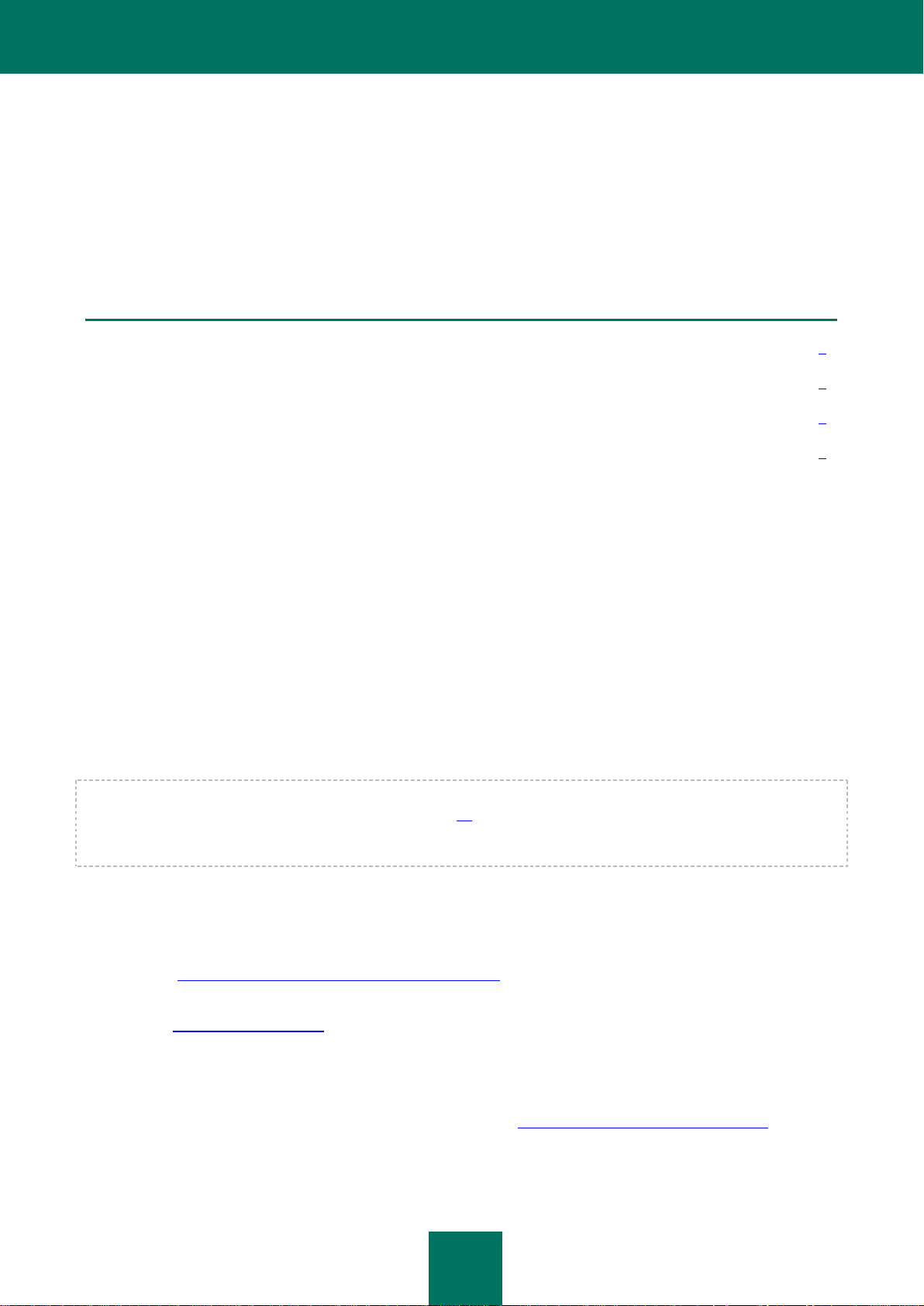
8
INFORMATIONSQUELLEN ZUM PROGRAMM
IN DIESEM ABSCHNITT
Informationsquellen zur selbständigen Recherche ............................................................................................................ 8
Diskussion über die Programme von Kaspersky Lab im Webforum .................................................................................. 9
Kontaktaufnahme mit der Vertriebsabteilung .................................................................................................................... 9
Per E-Mail Kontakt mit der Abteilung für Handbücher und Hilfesysteme aufnehmen ........................................................ 9
Dieser Abschnitt beschreibt Informationsquellen zum Programm und verweist auf Webseiten, die zur Diskussion über
das Programm dienen.
Sie können abhängig von der Dringlichkeit und Bedeutung Ihrer Frage eine passende Quelle wählen.
INFORMATIONSQUELLEN ZUR SELBSTÄNDIGEN
RECHERCHE
Sie können folgende Quellen verwenden, um nach Informationen zum Programm zu suchen:
Seite auf der Webseite von Kaspersky Lab
Seite auf der Webseite des Technischen Supports (Wissensdatenbank)
elektronisches Hilfesystem
Dokumentation
Wenn Sie keine Lösung für Ihr Problem finden können, wenden Sie sich an den Technischen Support von Kaspersky
Lab (s. Abschnitt "Technischer Support am Telefon" auf S. 54).
Um die Informationsquellen auf der Kaspersky-Lab-Webseite zu nutzen, ist eine Internetverbindung erforderlich.
Seite auf der Webseite von Kaspersky Lab
Die Kaspersky-Lab-Webseite bietet für jedes Programm eine spezielle Seite.
Auf der Seite (http://www.kaspersky.de/kaspersky_mobile_security) finden Sie allgemeine Informationen über die
Funktionen und Besonderheiten des Programms.
Auf der Seite http://www.kaspersky.de befindet sich ein Link zum Online-Shop. Dort können Sie ein Programm kaufen
oder die Nutzungsrechte für das Programm verlängern.
Seite auf der Webseite des Technischen Supports (Wissensdatenbank)
Die Wissensdatenbank auf der Webseite des Technischen Supports (http://support.kaspersky.com/de/desktop) enthält
Tipps zur Arbeit mit Kaspersky-Lab-Programmen. Die Wissensdatenbank bietet Hilfeartikel, die nach Themen
angeordnet sind.
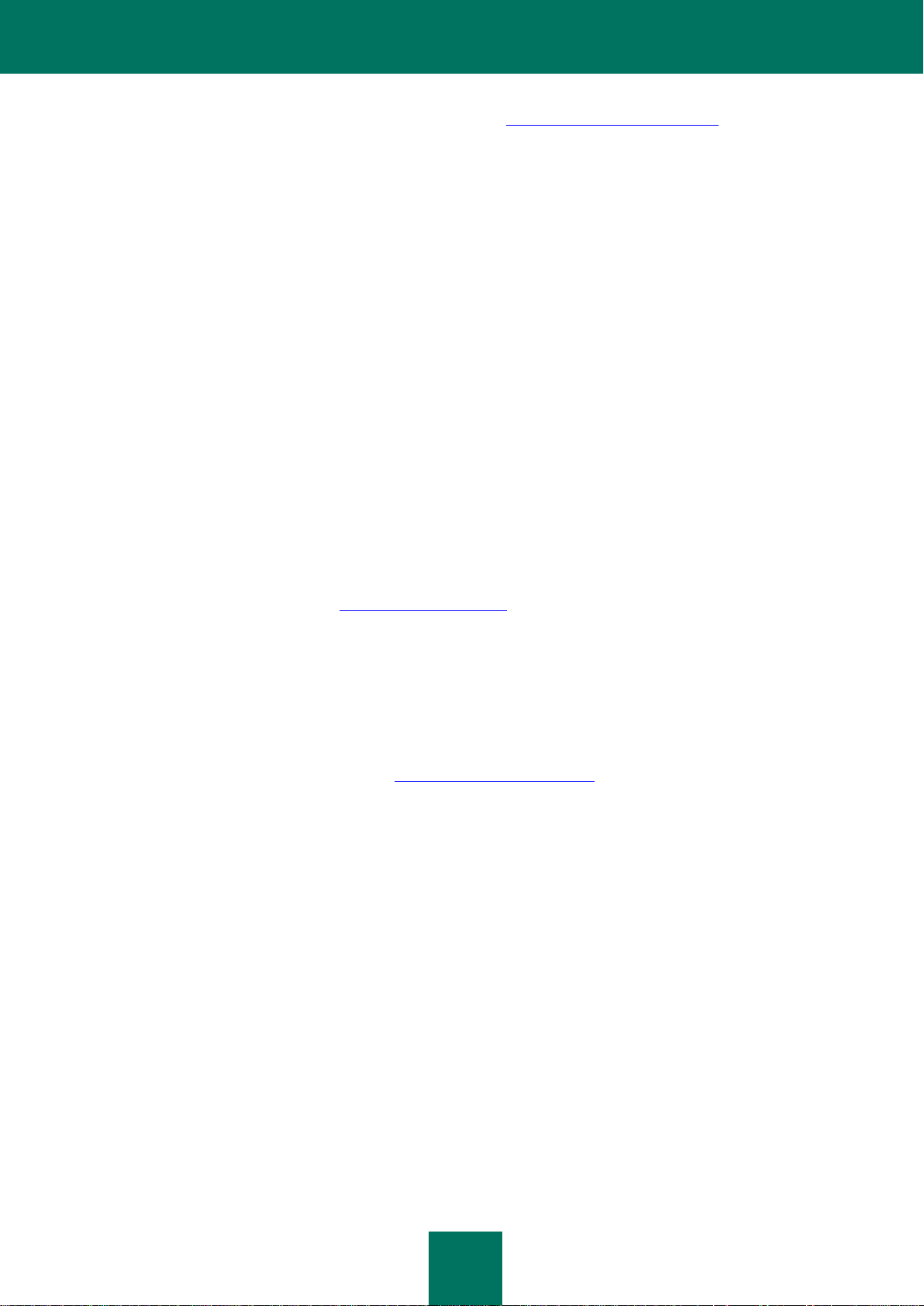
I N F O R M A T I O N S Q U E L L E N Z UM PR O G R A M M
9
Auf der Seite des Programms finden Sie in der Wissensdatenbank (http://support.kaspersky.de/mobile) nützliche
Informationen, Tipps und Antworten auf häufige Fragen. Dabei werden Fragen wie Kauf, Installation und Verwendung
des Programms behandelt.
Neben Fragen zu Kaspersky Mobile Security können die Artikel auch andere Kaspersky-Lab-Programme betreffen und
Neuigkeiten über den Technischen Support enthalten.
Elektronisches Hilfesystem
Das elektronische Hilfesystem des Programms bietet auch eine Kontexthilfe.
Die Kontexthilfe bietet Informationen über die einzelnen Fenster und Registerkarten von Kaspersky Mobile Security
(Liste und Beschreibung der Einstellungen).
Dokumentation
Das Benutzerhandbuch des Programms enthält Informationen zur Installation, Aktivierung und Konfiguration des
Programms sowie zur Arbeit mit dem Programm. Das Handbuch bietet eine Beschreibung der Programmoberfläche und
Lösungswege für typische Aufgaben, die sich dem Anwender bei der Arbeit mit dem Programm stellen.
DISKUSSION ÜBER DIE PROGRAMME VON KASPERSKY
LAB IM WEBFORUM
Wenn Ihre Frage keine dringende Antwort erfordert, können Sie sie mit den Spezialisten von Kaspersky Lab und mit
anderen Anwendern in unserem Forum (http://forum.kaspersky.com) diskutieren.
Im Forum können Sie bereits veröffentlichte Themen nachlesen, eigene Beiträge schreiben und neue Themen zur
Diskussion stellen.
KONTAKTAUFNAHME MIT DER VERTRIEBSABTEILUNG
Bei Fragen zur Auswahl oder zum Kauf des Programms sowie zur Verlängerung der Nutzungsdauer stehen Ihnen die
Mitarbeiter der Vertriebsabteilung zur Verfügung (http://www.kaspersky.de/kontakt). Die Beratung kann auf Englisch oder
Russisch erfolgen.
PER E-MAIL KONTAKT MIT DER ABTEILUNG FÜR
HANDBÜCHER UND HILFESYSTEME AUFNEHMEN
Die Abteilung für Handbücher und Hilfesysteme ist per E-Mail erreichbar. Geben Sie folgenden Betreff an: "Kaspersky
Help Feedback: Kaspersky Mobile Security".
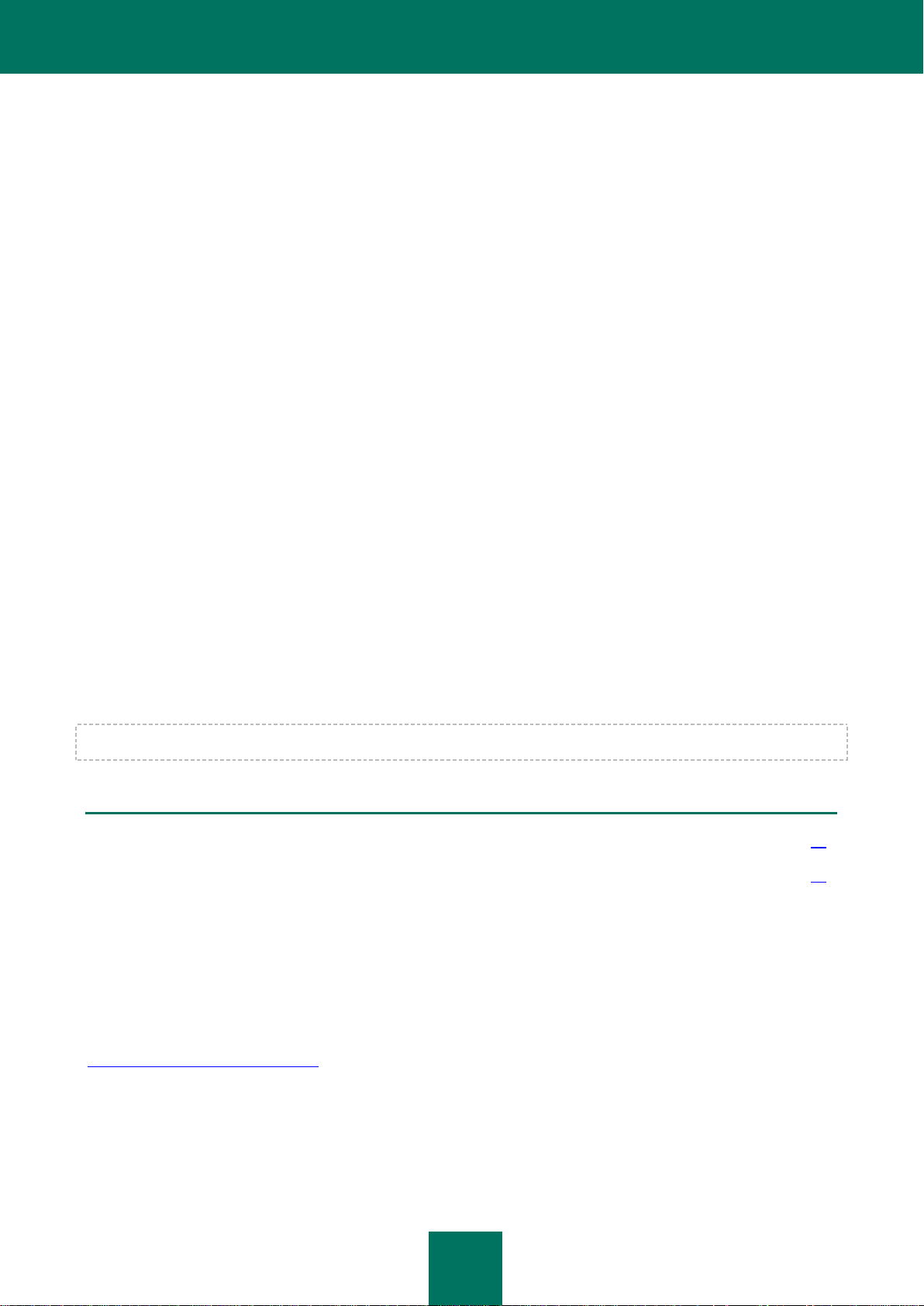
10
KASPERSKY MOBILE SECURITY 9
IN DIESEM ABSCHNITT
Lieferumfang ................................................................................................................................................................... 10
Hard- und Softwarevoraussetzungen .............................................................................................................................. 11
Kaspersky Mobile Security 9 schützt mobile Geräte, die mit dem Betriebssystem BlackBerry arbeiten. Das Programm
erlaubt es, eingehende SMS und Anrufe zu überwachen und die Informationen auf dem Gerät bei Diebstahl oder Verlust
zu schützen. Jeder Bedrohungstyp wird von bestimmten Programmkomponenten verarbeitet. Dadurch wird es
ermöglicht, die Programmeinstellungen flexibel an die Erfordernisse eines konkreten Benutzers anzupassen.
Kaspersky Mobile Security 9 umfasst folgende Schutzkomponenten:
Anruf- und SMS-Filter. Prüft alle eingehenden SMS und Anrufe auf Spam. Diese Komponente erlaubt es, das
Blockieren von SMS und Anrufe, die als unerwünscht gelten, flexibel anzupassen.
Diebstahlschutz. Schützt die Informationen auf dem Gerät vor unbefugtem Zugriff, wenn es verloren geht oder
gestohlen wird, und hilft bei der Suche nach dem Gerät. Außerdem kann der Diebstahlschutz Ihr Gerät durch
einen SMS-Befehl von einem anderen Gerät aus ferngesteuert blockieren, auf dem Gerät gespeicherte Daten
löschen und das Gerät orten (falls Ihr Gerät einen GPS-Empfänger besitzt). Außerdem kann der
Diebstahlschutz das Gerät blockieren, falls die SIM-Karte gewechselt oder das Gerät ohne SIM-Karte
eingeschaltet wird.
Das Programm verfügt außerdem über eine Reihe von Servicefunktionen. Sie erlauben es, die Einsatzmöglichkeiten des
Programms zu erweitern und den Benutzer bei der Arbeit zu unterstützen.
Schutzstatus. Auf dem Display werden die Status der Programmkomponenten angezeigt. Auf Basis der
angezeigten Informationen können Sie den aktuellen Schutzstatus für die Informationen auf Ihrem Gerät
einschätzen.
Ereignisbericht. Das Programm führt für jede Komponente einen separaten Ereignisbericht, der die Arbeit der
Komponente dokumentiert (z.B. ferngesteuerter Start der Diebstahlschutz-Funktionen, Benachrichtigungen über
die Gültigkeitsdauer der Programmlizenz).
Programm deinstallieren. Um einen Zugriff auf geschützte Informationen zu verhindern, ist die Deinstallation
von Kaspersky Mobile Security 9 nur über die Programmoberfläche möglich.
Kaspersky Mobile Security 9 führt keine Datensicherung und Datenwiederherstellung aus.
LIEFERUMFANG
Kaspersky Mobile Security 9 kann über das Internet bezogen werden (Programm und Dokumentation werden in
elektronischer Form geliefert). Außerdem wird Kaspersky Mobile Security 9 über die Niederlassungen von
Mobilfunkanbietern vertrieben. Eine genaue Beschreibung der Bezugsmöglichkeiten und des Lieferumfangs erhalten
erfahren Sie durch unsere Vertriebsabteilung, nach Ausfüllen des Kontaktformulars unter
http://www.kaspersky.com/de/kontakt.
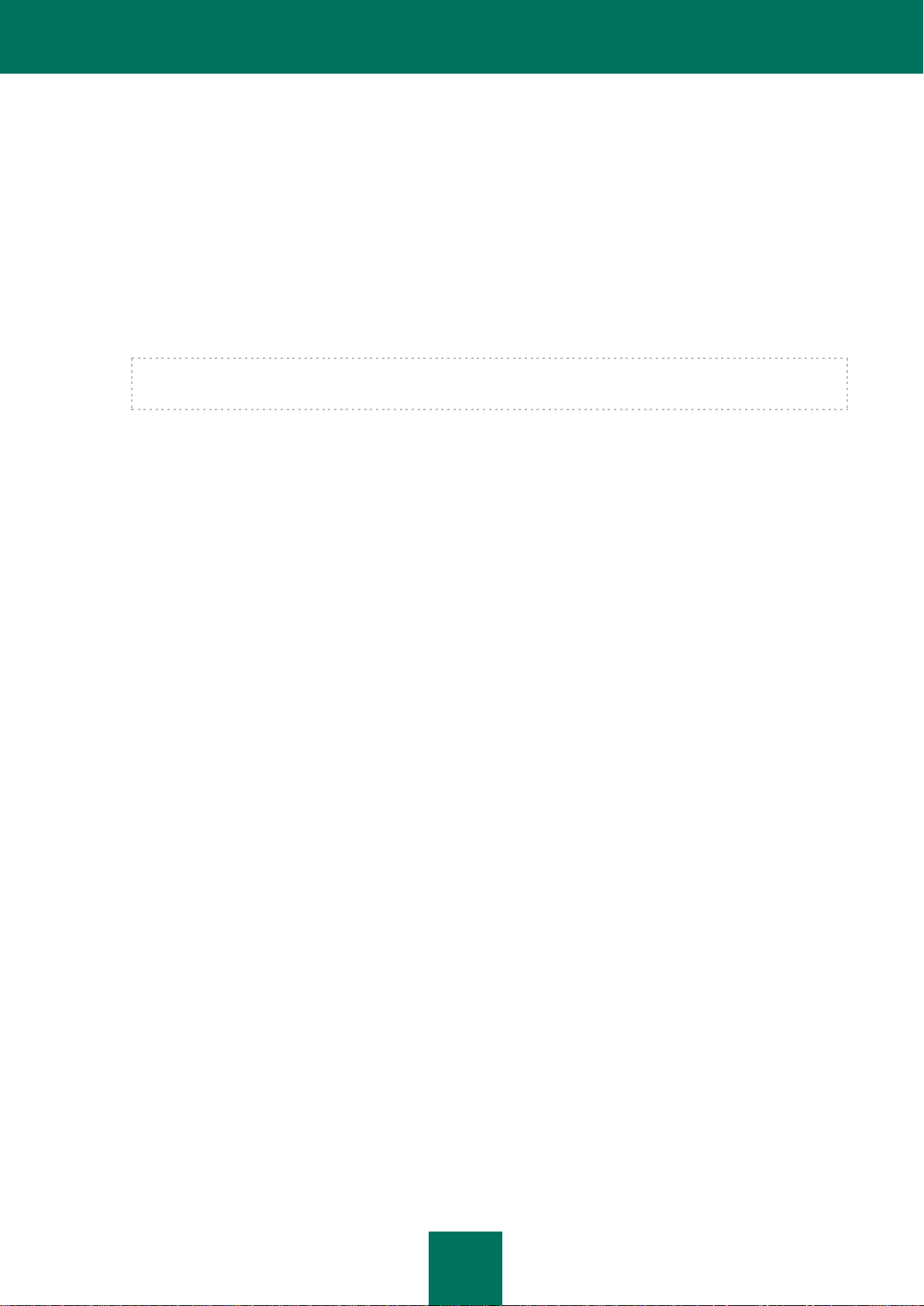
K A S P E R S K Y M O B I L E S E C U R I T Y 9
11
SERVICE FÜR REGISTRIERTE BENUTZER
Durch den Kauf einer Lizenz für die Programmnutzung werden Sie zum registrierten Benutzer eines Kaspersky-Lab-
Programms und können während der Gültigkeitsdauer der Lizenz folgende Leistungen in Anspruch nehmen:
Update der Datenbanken und Nutzung neuer Programmversionen
Beratung bei Fragen zur Installation, Konfiguration und Nutzung des Programms per Telefon und E-Mail
Benachrichtigung über das Erscheinen neuer Kaspersky-Lab-Programme und über neue Viren. Diesen Service
können Sie nutzen, wenn Sie auf der Webseite des Technischen Supports den Newsletter von Kaspersky Lab
abonnieren.
Die Beratung erstreckt sich nicht auf Fragen über die Funktionsweise von Betriebssystemen, der Software von
Drittherstellern und sonstiger Technologien.
HARD- UND SOFTWAREVORAUSSETZUNGEN
Kaspersky Mobile Security 9 kann auf mobilen Geräten installiert werden, die mit den Betriebssystemen BlackBerry 4.5,
4.6, 4.7, 5.0 und 6.0 arbeiten.
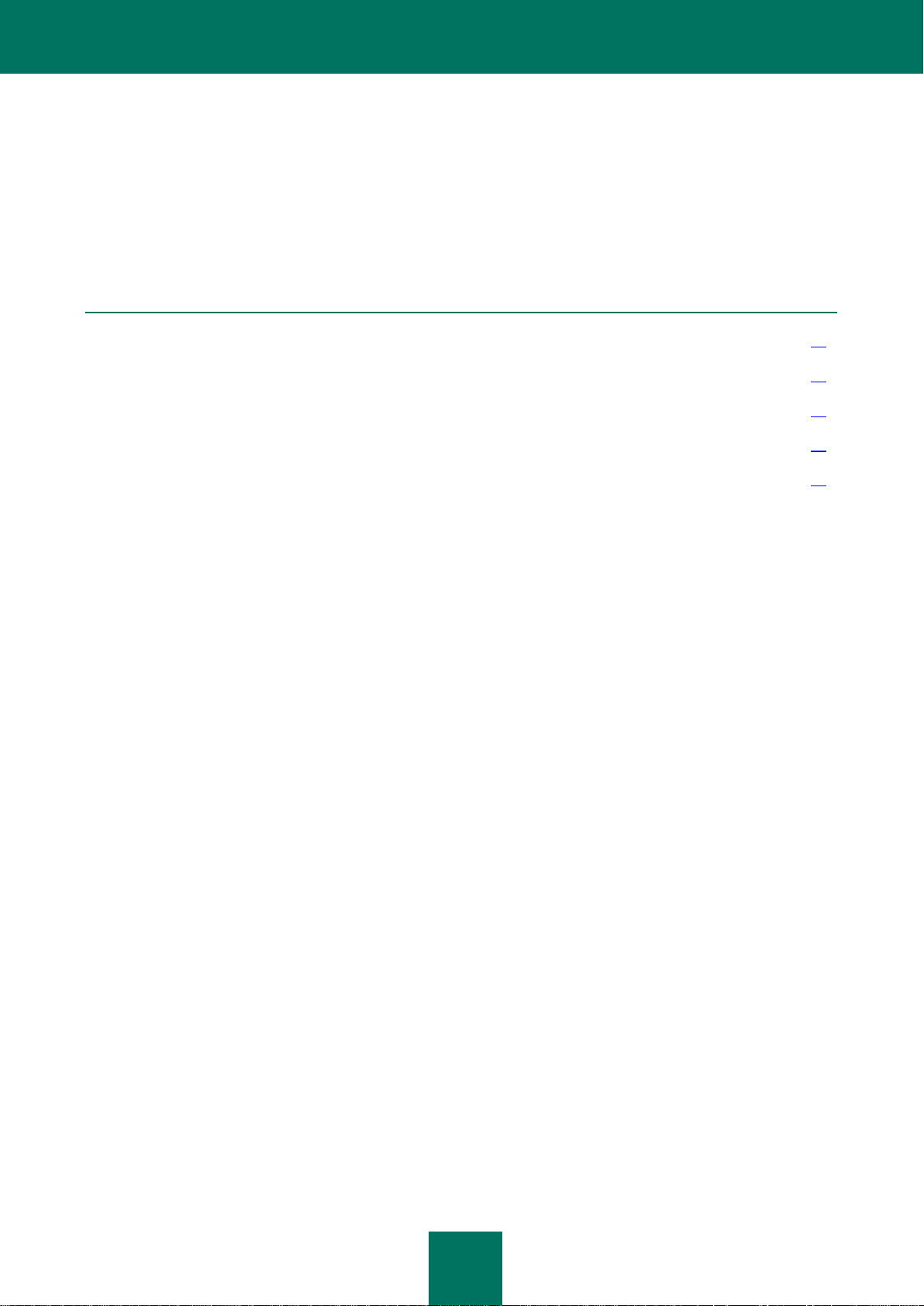
12
PROGRAMM INSTALLIEREN UND
IN DIESEM ABSCHNITT
Kaspersky Mobile Security 9 installieren ......................................................................................................................... 13
Programm aktivieren ....................................................................................................................................................... 14
Geheimcode festlegen .................................................................................................................................................... 17
Funktion zur Geheimcode-Wiederherstellung aktivieren ................................................................................................. 18
Programm deinstallieren ................................................................................................................................................. 18
DEINSTALLIEREN
Dieser Abschnitt informiert über die Installation und Deinstallation des Programms auf einem mobilen Gerät.
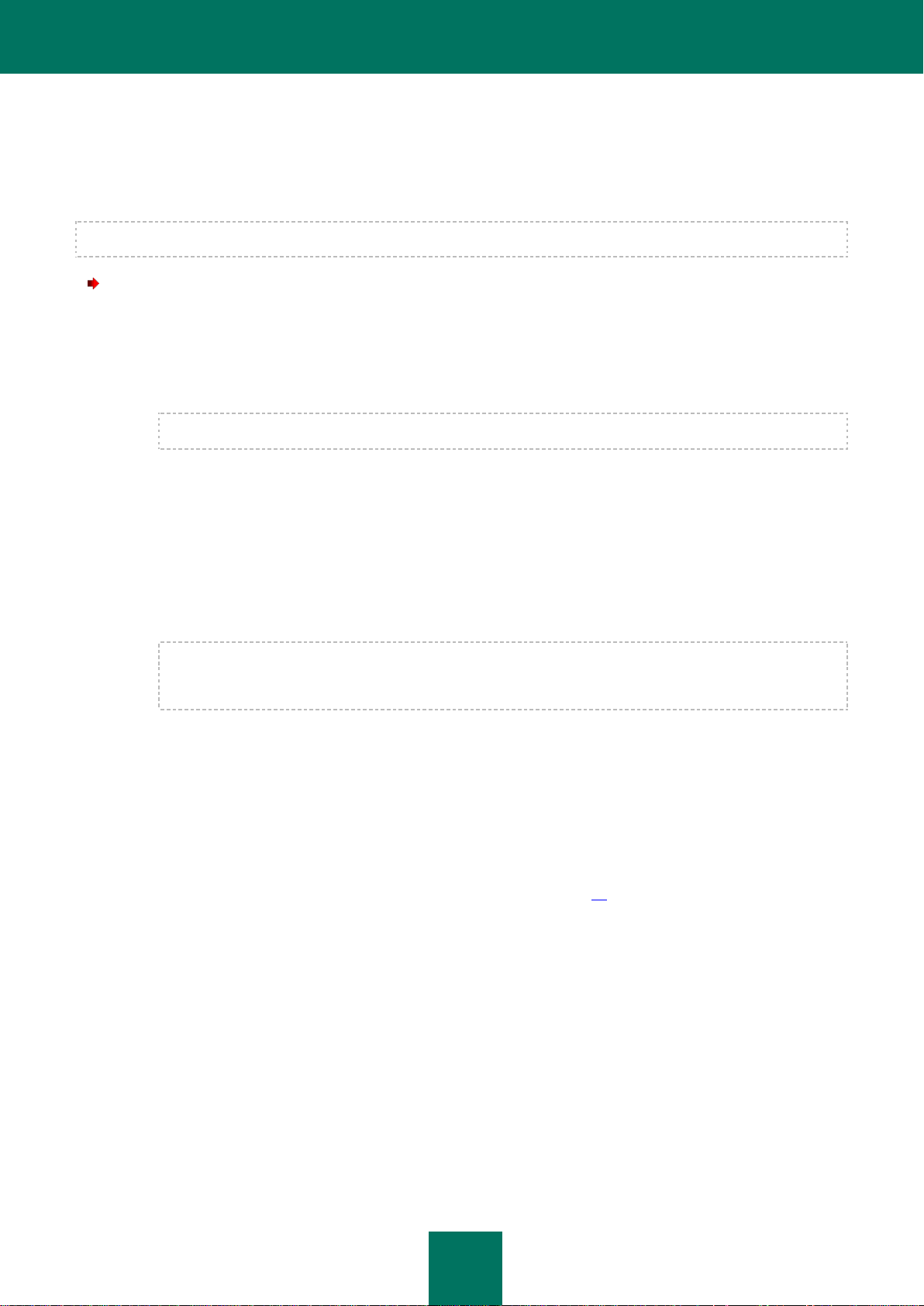
13
KASPERSKY MOBILE SECURITY 9 INSTALLIEREN
Die Installation des Programms auf einem mobilen Gerät umfasst mehrere Schritte.
Um Kaspersky Mobile Security 9 auf einem Gerät zu installieren, ist eine Internetverbindung erforderlich.
Zur Installation von Kaspersky Mobile Security 9 zu aktivieren:
1. Führen Sie eine der folgende Aktionen aus:
Wenn Sie das Programm auf CD erworben haben, verbinden Sie das mobile Gerät mit Hilfe des
Programms BlackBerry Desktop Manager mit dem Computer und starten Sie auf der CD die automatische
Installation von Kaspersky Mobile Security 9.
Die Installation ist nur möglich, wenn BlackBerry Desktop Manager auf dem Computer installiert ist.
Wenn Sie das Programm über das Internet bezogen haben, führen Sie eine der folgenden Aktionen auf
dem mobilen Gerät aus:
Öffnen Sie die Nachricht, die einen Link zur Installationsdatei enthält, folgen Sie dem Link und laden
Sie das Program auf das mobile Gerät herunter.
Laden Sie die Installationsdatei aus dem Online-Shop von Kaspersky Lab herunter.
Die Programminstallation startet automatisch und das Programm wird auf dem Gerät installiert.
Wenn Sie das Programm über das Internet bezogen haben, können Sie es nur vom mobilen Gerät
installieren. In diesem Fall wird eine Installation von Kaspersky Mobile Security 9 über den Computer nicht
unterstützt.
2. Öffnen Sie das Programm. Wählen Sie dazu Menü Download KMS 9 und starten Sie das Programm.
Verwenden Sie dazu das Trackpad oder wechseln zu Menü Öffnen.
3. Lesen Sie den Lizenzvertrag, der zwischen Ihnen und Kaspersky Lab abgeschlossen wird. Wählen Sie Menü
Akzeptieren, wenn Sie den Vertragsbedingungen zustimmen. Dadurch wird das Fenster Aktivierung geöffnet.
Wählen Sie Menü Ablehnen, wenn Sie den Bedingungen des Lizenzvertrags nicht zustimmen. Das
Programm wird geschlossen.
4. Aktivieren Sie das Programm (s. Abschnitt "Programm aktivieren" auf S. 14).
5. Legen Sie einen Geheimcode für das Programm fest. Füllen Sie dazu die Felder Neuen Code eingeben und
Code bestätigen aus, und drücken Sie die EINGABE-Taste.
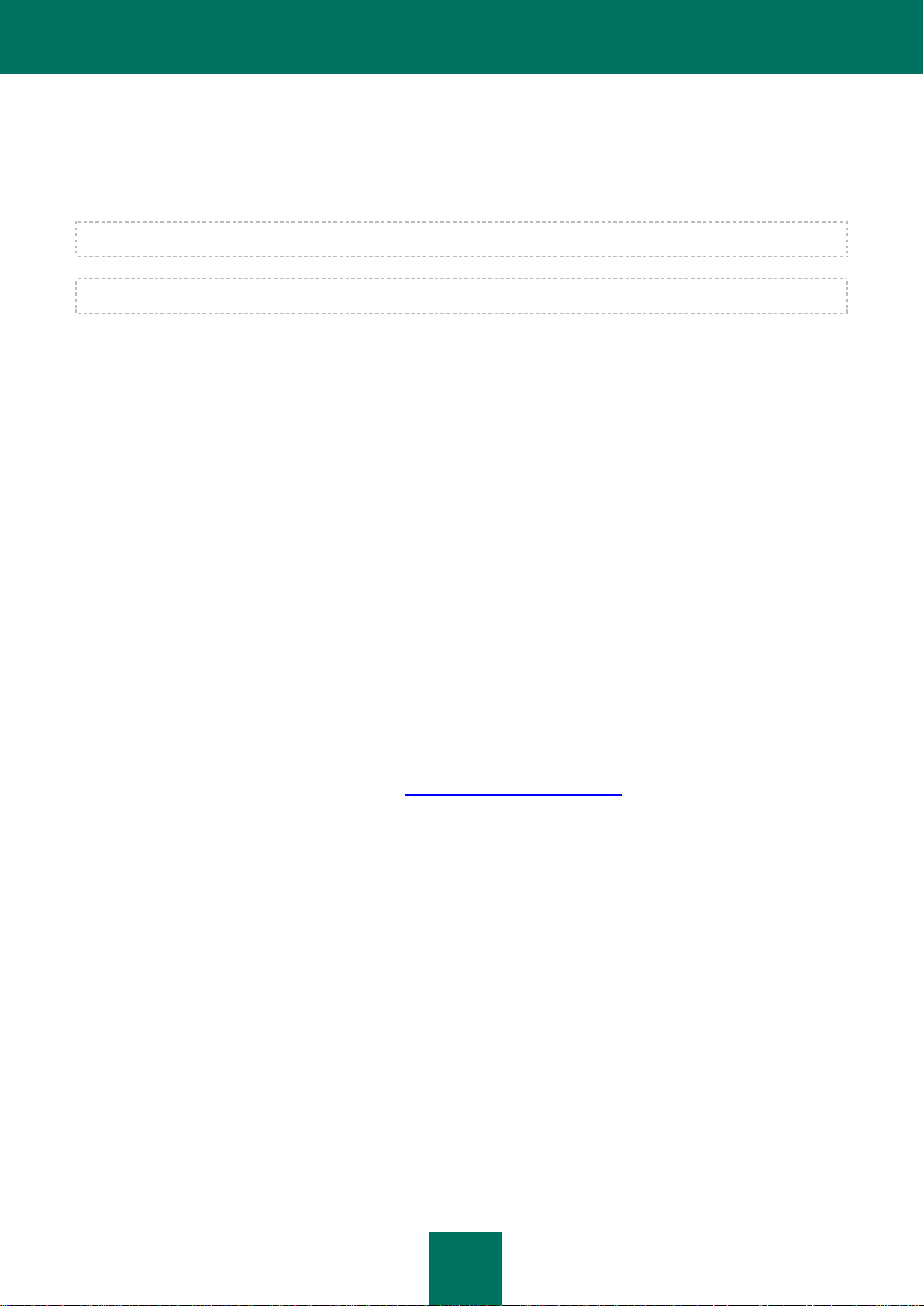
14
PROGRAMM AKTIVIEREN
Um mit der Arbeit von Kaspersky Mobile Security 9 zu beginnen, muss das Programm aktiviert werden.
Um Kaspersky Mobile Security 9 auf einem Gerät zu aktivieren, ist eine Internetverbindung erforderlich.
Stellen Sie vor der Programmaktivierung sicher, dass Datum und Uhrzeit des Gerätesystems korrekt eingestellt sind.
Das Programm kann auf folgende Weise aktiviert werden:
Testversion aktivieren. Bei der Aktivierung einer Testversion empfängt das Programm eine kostenlose
Testlizenz. Die Gültigkeitsdauer der Testlizenz wird nach der Aktivierung auf dem Bildschirm angezeigt. Nach
Ablauf der Testlizenz werden die Programmfunktionen eingeschränkt. Es stehen nur folgende Funktionen zur
Verfügung:
Programm aktivieren
Programmlizenzen verwalten
Hilfesystem für Kaspersky Mobile Security 9.
Es ist nicht möglich, eine weitere Testlizenz zu aktivieren.
Kommerzielle Version aktivieren. Für die Aktivierung einer kommerziellen Version wird der Aktivierungscode
verwendet, den Sie beim Kauf des Programms erhalten. Bei der Aktivierung einer kommerziellen Version
empfängt das Programm eine kommerzielle Lizenz, die Zugriff auf alle Programmfunktionen verleiht. Die
Gültigkeitsdauer der Lizenz wird auf dem Bildschirm angezeigt. Nach Ablauf der Lizenz wird die
Programmfunktionalität eingeschränkt.
Ein Aktivierungscode kann folgendermaßen erworben werden:
online, durch Aufrufen der speziellen Website von Kaspersky Lab für mobile Geräte direkt aus Kaspersky
Mobile Security 9.
im Internet-Shop von Kaspersky Lab (http://www.kaspersky.com/de/store)
im Fachhandel
Abonnement aktivieren. Bei der Aktivierung eines Abonnements empfängt das Programm eine kommerzielle
Lizenz mit Abonnement. Die Gültigkeitsdauer einer Lizenz mit Abonnement ist auf 30 Tage beschränkt. Durch
ein Abonnement verlängert das Programm die Gültigkeitsdauer der Lizenz alle 30 Tage. Bei einer Verlängerung
der Lizenzgültigkeit wird für die Nutzung des Programms von Ihrem Konto die in den Abonnementsbedingungen
festgelegte Summe abgebucht. Dieser Betrag wird durch Senden einer kostenpflichtigen SMS abgebucht.
Nachdem der Betrag abgebucht wurde, erhält das Programm vom Aktivierungsserver eine neue Lizenz mit
einem Abonnement. Diese Lizenz ermöglicht die Nutzung aller Programmfunktionen. Das Abonnement für
Kaspersky Mobile Security 9 ist nicht verpflichtend. In diesem Fall wird die Programmfunktionalität nach Ablauf
der Lizenz eingeschränkt.
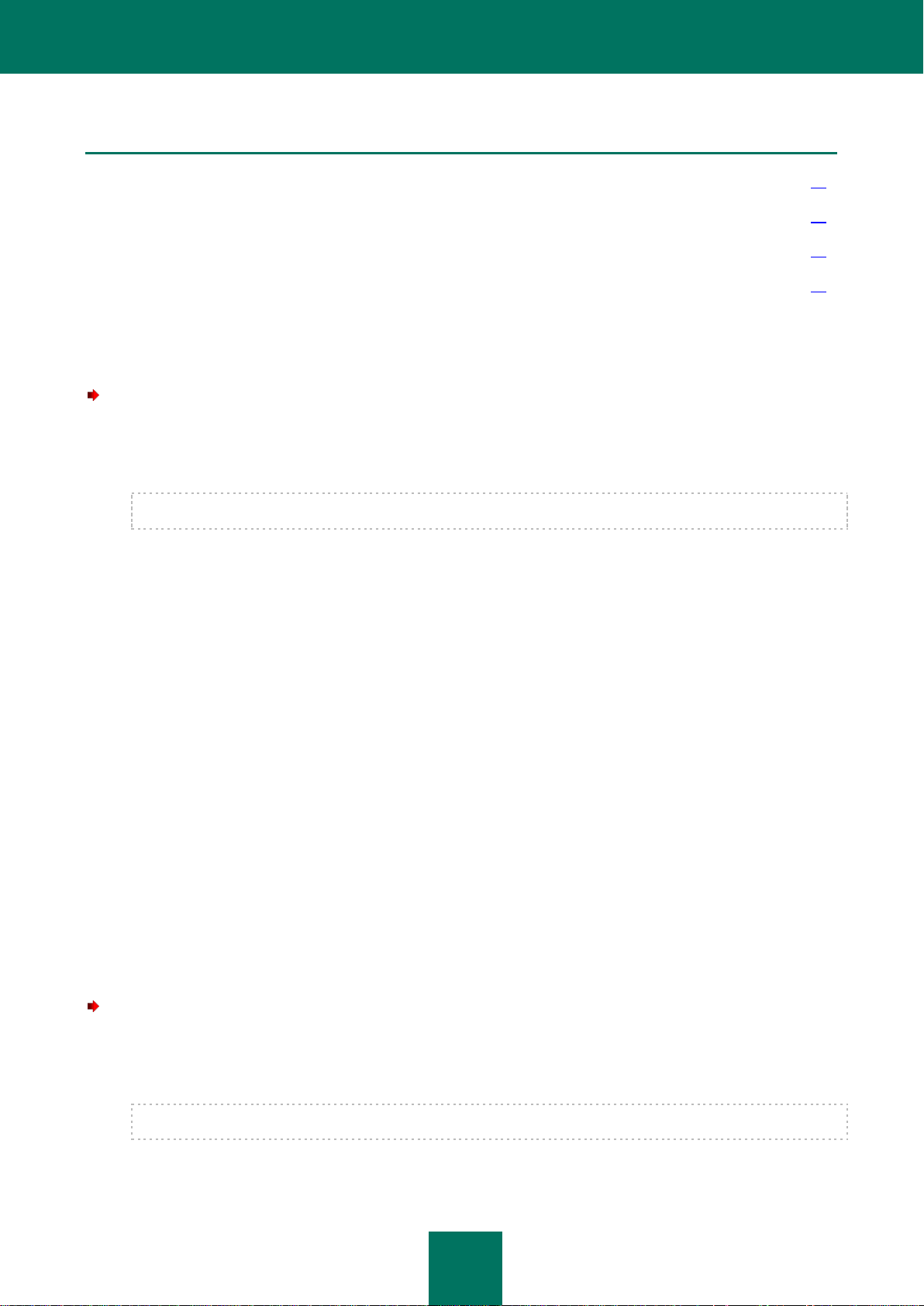
15
IN DIESEM ABSCHNITT
Kommerzielle Version aktivieren ................................................................................................ ..................................... 15
Aktivierungscode online kaufen ....................................................................................................................................... 15
Aktivierung eines Abonnements für Kaspersky Mobile Security 9 ................................................................................... 16
Testversion aktivieren ..................................................................................................................................................... 17
KOMMERZIELLE VERSION AKTIVIEREN
Gehen Sie folgendermaßen vor, um eine kommerzielle Programmversion mit einem Aktivierungscode zu aktivieren:
1. Öffnen Sie das Hauptmenü des Geräts.
2. Wählen Sie den Ordner Download KMS 9 aus.
Der Installationsordner für das Programm kann je nach Modell des mobilen Geräts variieren.
3. Starten Sie das Programm. Verwenden Sie dazu auf das Trackpad oder wählen Menü Öffnen.
4. Wählen Sie Code eingeben.
Das Aktivierungsfenster für Kaspersky Mobile Security 9 wird geöffnet.
5. Geben Sie den Aktivierungscode ein, den Sie beim Kauf des Programms erhalten haben, und klicken Sie auf
Aktivieren.
Das Programm sendet eine Anfrage an den Aktivierungsserver von Kaspersky Lab und erhält eine Lizenz.
Wurde eine Lizenz empfangen, werden die Lizenzinformationen auf dem Bildschirm angezeigt.
Wenn der von Ihnen eingegebene Aktivierungscode ungültig ist, erscheint eine entsprechende Meldung auf
dem Bildschirm des mobilen Geräts. Prüfen Sie in diesem Fall, ob der Aktivierungscode richtig eingegeben
wurde, und wenden Sie sich dann an die Firma, bei der Sie den Aktivierungscode für Kaspersky Mobile
Security 9 gekauft haben.
Wenn bei der Verbindung mit dem Server Fehler aufgetreten sind und der Download einer Lizenz fehlschlägt,
wird die Aktivierung abgebrochen. In diesem Fall sollten die Einstellungen der Internetverbindung geprüft
werden. Sollte es nicht gelingen, den Fehler zu beheben, wenden Sie sich an den technischen Support.
6. Gehen Sie weiter zum Festlegen eines Geheimcodes für das Programm.
AKTIVIERUNGSCODE ONLINE KAUFEN
Gehen Sie folgendermaßen vor, um im Online-Shop einen Aktivierungscode zu kaufen:
1. Öffnen Sie das Hauptmenü des Geräts.
2. Wählen Sie den Ordner Download KMS 9 aus.
Der Installationsordner für das Programm kann je nach Modell des mobilen Geräts variieren.
Starten Sie das Programm. Verwenden Sie dazu auf das Trackpad oder gehen Sie auf Menü Öffnen.

B E N U T Z E R H A N D B U C H
16
3. Wählen Sie Online kaufen.
Das Fenster Online kaufen wird geöffnet.
4. Klicken Sie auf Öffnen.
Die Webseite von Kaspersky Lab für mobile Geräte wird geöffnet. Hier können Sie eine Bestellung für eine
Lizenzverlängerung aufgeben.
5. Folgen Sie den einzelnen Schritten der Anweisung.
6. Nachdem Sie einen Aktivierungscode gekauft haben, gehen Sie weiter zur Aktivierung einer kommerziellen
Programmversion (s. Abschnitt "Kommerzielle Version aktivieren" auf S. 15).
AKTIVIERUNG EINES ABONNEMENTS FÜR KASPERSKY MOBILE
SECURITY 9
Um das Abonnement zu aktivieren, muss auf dem mobilen Gerät eine Internetverbindung eingerichtet sein.
Verlängerung des Abonnements für Kaspersky Mobile Security 9:
1. Öffnen Sie das Hauptmenü des Geräts.
2. Wählen Sie den Ordner Download KMS 9 aus.
Der Installationsordner für das Programm kann je nach Modell des mobilen Geräts variieren.
Starten Sie das Programm. Verwenden Sie dazu das Trackpad oder wählen Menü Öffnen.
3. Wählen Sie Sofort kaufen aus.
4. Lesen Sie die Informationen über die Abo-Aktivierung und klicken Sie auf Aktivieren.
Das Programm überprüft, ob der Abonnementdienst für Ihren Mobilfunkanbieter verfügbar ist. Wenn der
Abonnementdienst verfügbar ist, öffnet sich das Fenster Sofort kaufen mit den Abonnementbedingungen.
Wenn der Abonnementdienst nicht verfügbar ist, informiert Sie das Programm darüber und kehrt zu dem
Fenster zurück, in dem Sie eine andere Aktivierungsmethode für das Programm auswählen können.
5. Lesen Sie sich die Abonnementbedingungen durch und bestätigen Sie mit Aktivieren, dass das Abonnement
für Kaspersky Mobile Security 9 aktiviert werden soll.
Das Programm verschickt eine kostenpflichtige SMS und erhält dann vom Kaspersky-Lab-Aktivierungsserver
eine Lizenz. Sie werden von Kaspersky Mobile Security 9 benachrichtigt, sobald das Abonnement aktiviert
wurde.
Falls auf Ihrer Karte nicht genügend Guthaben vorhanden ist, um die kostenpflichtige SMS zu versenden, wird
die Aktivierung des Abonnements abgebrochen.
Wenn bei der Verbindung mit dem Server Fehler aufgetreten sind und der Download einer Lizenz fehlschlägt,
wird die Aktivierung abgebrochen. In diesem Fall sollten die Einstellungen der Internetverbindung geprüft
werden. Sollte es nicht gelingen, den Fehler zu beheben, wenden Sie sich an den technischen Support.
Wenn Sie mit den Abonnementbestimmungen nicht einverstanden sind, klicken Sie auf Abbrechen. In diesem
Fall bricht das Programm die Aktivierung des Abonnements ab und kehrt zu dem Fenster zurück, in dem Sie die
Aktivierungsmethode für das Programm auswählen können.
6. Gehen Sie nach dem Abschluss der Aktivierung weiter zum Festlegen eines Geheimcodes.
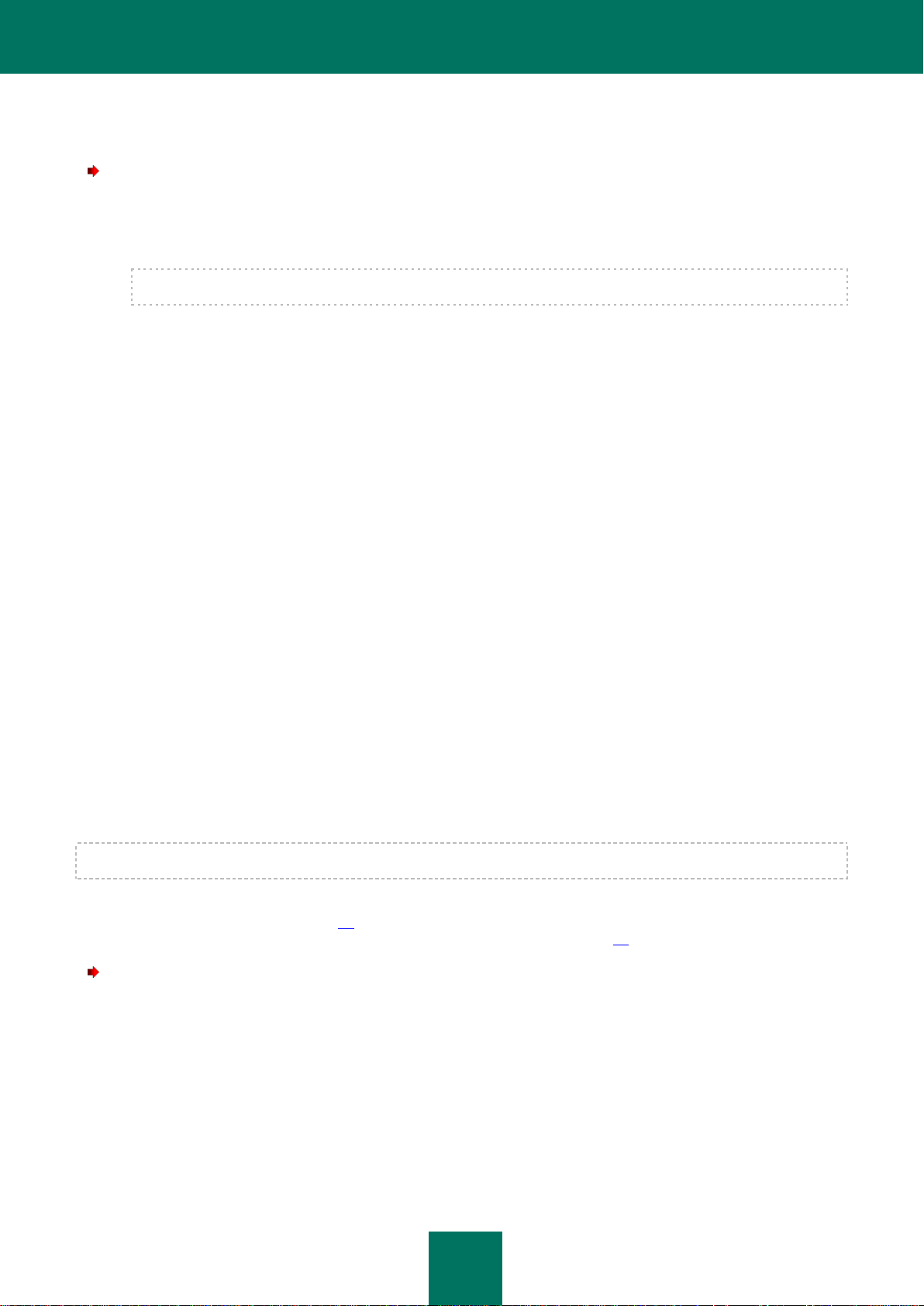
17
TESTVERSION AKTIVIEREN
Zur Aktivierung einer Testversion von Kaspersky Mobile Security 9 zu aktivieren:
1. Öffnen Sie das Hauptmenü des Geräts.
2. Wählen Sie den Ordner Download KMS 9 aus.
Der Installationsordner für das Programm kann je nach Modell des mobilen Geräts variieren.
Starten Sie das Programm. Verwenden Sie dazu auf das Trackpad oder gehen Sie auf Menü Öffnen.
3. Wählen Sie Testversion.
4. Bestätigen Sie mit Aktivieren, dass die Testversion aktiviert werden soll.
Das Programm sendet eine Anfrage an den Aktivierungsserver von Kaspersky Lab und erhält eine Lizenz.
Wenn bei der Verbindung mit dem Server Fehler aufgetreten sind und der Download einer Lizenz fehlschlägt,
wird die Aktivierung abgebrochen. In diesem Fall sollten die Einstellungen der Internetverbindung geprüft
werden. Sollte es nicht gelingen, den Fehler zu beheben, wenden Sie sich an den technischen Support.
5. Gehen Sie weiter zum Festlegen eines Geheimcodes für das Programm.
GEHEIMCODE FESTLEGEN
Nachdem das Programm gestartet wurde, werden Sie aufgefordert, den Geheimcode des Programms einzugeben. Der
Geheimcode des Programms verhindert einen unautorisierten Zugriff auf die Programmeinstellungen.
Der aktuelle Geheimcode des Programms kann später geändert werden.
Kaspersky Mobile Security 9 fragt in folgenden Fällen nach dem Geheimcode:
Beim Zugriff auf das Programm
Wenn von einem anderen mobilen Gerät aus ein SMS-Befehl gesendet wird, um folgende Funktionen
Der Geheimcode des Programms besteht aus Ziffern, Der Geheimcode muss aus mindestens vier Zeichen bestehen.
Falls Sie den Geheimcode für das Programm vergessen sollten, können Sie hn wiederherstellen (s. Abschnitt
"Geheimcode-Wiederherstellung" auf S. 18). Dazu muss vorher die Funktion zur Geheimcode-Wiederherstellung aktiviert
werden (s. Abschnitt "Funktion zur Geheimcode-Wiederherstellung aktivieren" auf S. 18).
ferngesteuert zu starten: SMS-Block, SMS-Clean, SIM-Watch, GPS-Find.
Gehen Sie folgendermaßen vor, um einen Geheimcode einzugeben:
1. Bestätigen Sie, dass ein Geheimcode für das Programm generiert werden soll. Klicken Sie dazu nach dem
ersten Start des Programms im Meldungsfenster auf OK.
Ein Fenster für die Eingabe des Geheimcodes für das Programm wird geöffnet.
2. Geben Sie im Feld Neuen Code eingeben die Ziffern für Ihren Code ein.
3. Wiederholen Sie die Eingabe im Feld Code bestätigen.
4. Drücken Sie die Taste EINGABE-Taste.
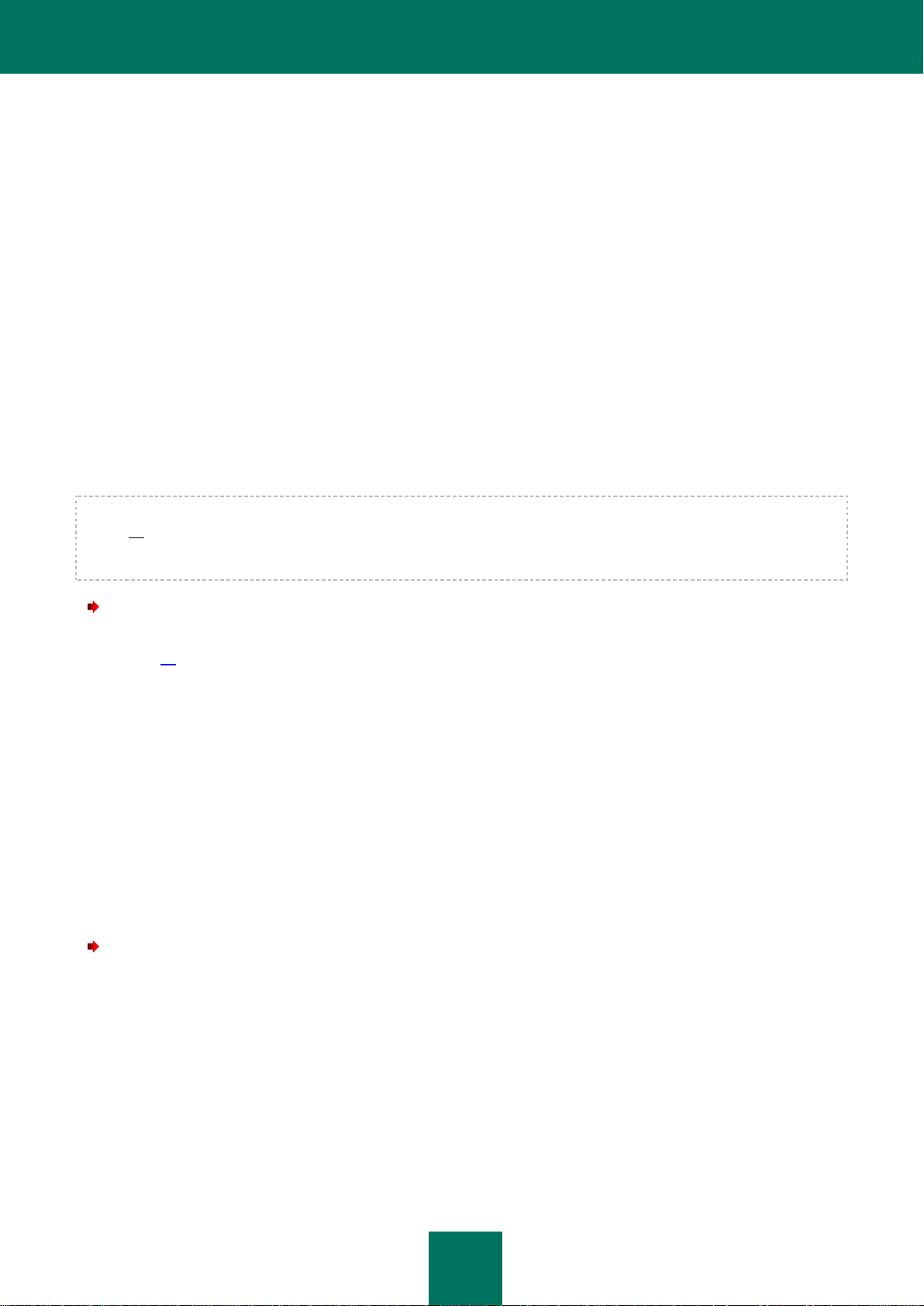
B E N U T Z E R H A N D B U C H
18
Ein eingegebener Code wird automatisch auf seine Sicherheit geprüft.
Wenn der eingegebene Geheimcode sicher ist, öffnet sich das Fenster für den Schutzstatus.
Wenn die Prüfung ergibt, dass ein Code unsicher ist, erfolgt eine Warnung und das Programm erfragt eine
Bestätigung. Klicken Sie auf Ja, um den aktuellen Code zu verwenden.
Klicken Sie auf Nein, um einen neuen Code festzulegen. Die Felder Neuen Code eingeben und Code
bestätigen werden geleert. Geben Sie den Geheimcode für das Programm erneut ein.
FUNKTION ZUR GEHEIMCODE-WIEDERHERSTELLUNG
AKTIVIEREN
Die Funktion zur Geheimcode-Wiederherstellung kann nach der ersten Aktivierung des Programms aktiviert werden. So
können Sie später den Geheimcode des Programms wiederherstellen, falls Sie ihn vergessen sollten.
Wenn Sie die Funktion nach der ersten Aktivierung des Programms nicht aktiviert haben, können Sie sie aktivieren,
nachdem Kaspersky Mobile Security 9 neu auf dem Gerät installiert wurde.
Der Geheimcode für das Programm lässt sich nur dann wiederherstellen (s. Abschnitt "Geheimcode-Wiederherstellung"
auf S. 18), wenn die Funktion zur Geheimcode-Wiederherstellung aktiviert ist. Wenn Sie das Kennwort vergessen haben
und die Funktion zur Geheimcode-Wiederherstellung deaktiviert ist, können die Funktionen von Kaspersky Mobile
Security 9 nicht mehr verwaltet werden.
Gehen Sie folgendermaßen vor, um die Funktion zur Geheimcode-Wiederherstellung zu aktivieren:
1. Nachdem Sie einen Geheimcode für das Programm festgelegt haben (s. Abschnitt "Geheimcode festlegen" auf
S. 17), bestätigen Sie im Fenster Geheimcode-Wiederherstellung mit Aktivieren, dass die Funktion zur
Geheimcode-Wiederherstellung aktiviert werden soll.
2. Tragen Sie Ihre E-Mail-Adresse ein und klicken Sie auf Fortsetzen.
Die angegebene Adresse wird zur Geheimcode-Wiederherstellung verwendet.
Das Programm stellt eine Internetverbindung mit dem Geheimcode-Wiederherstellungsserver her, übermittelt
die eingegebenen Daten und aktiviert die Funktion zur Geheimcode-Wiederherstellung.
PROGRAMM DEINSTALLIEREN
Das Programm kann nur vom Gerät entfernt werden, wenn das Verbergen sensibler Daten deaktiviert wurde. Bei der
Deinstallation des Programms müssen Sie sicherstellen, dass diese Bedingungen erfüllt sind.
Gehen Sie folgendermaßen vor, um Kaspersky Mobile Security 9 manuell zu entfernen:
3. Deaktivieren Sie das Verbergen sensibler Daten.
4. Entfernen Sie Kaspersky Mobile Security 9. Wählen Sie dazu auf der Registerkarte Erweitert den Punkt
Deinstallation des Programms aus (s. Abb. unten).
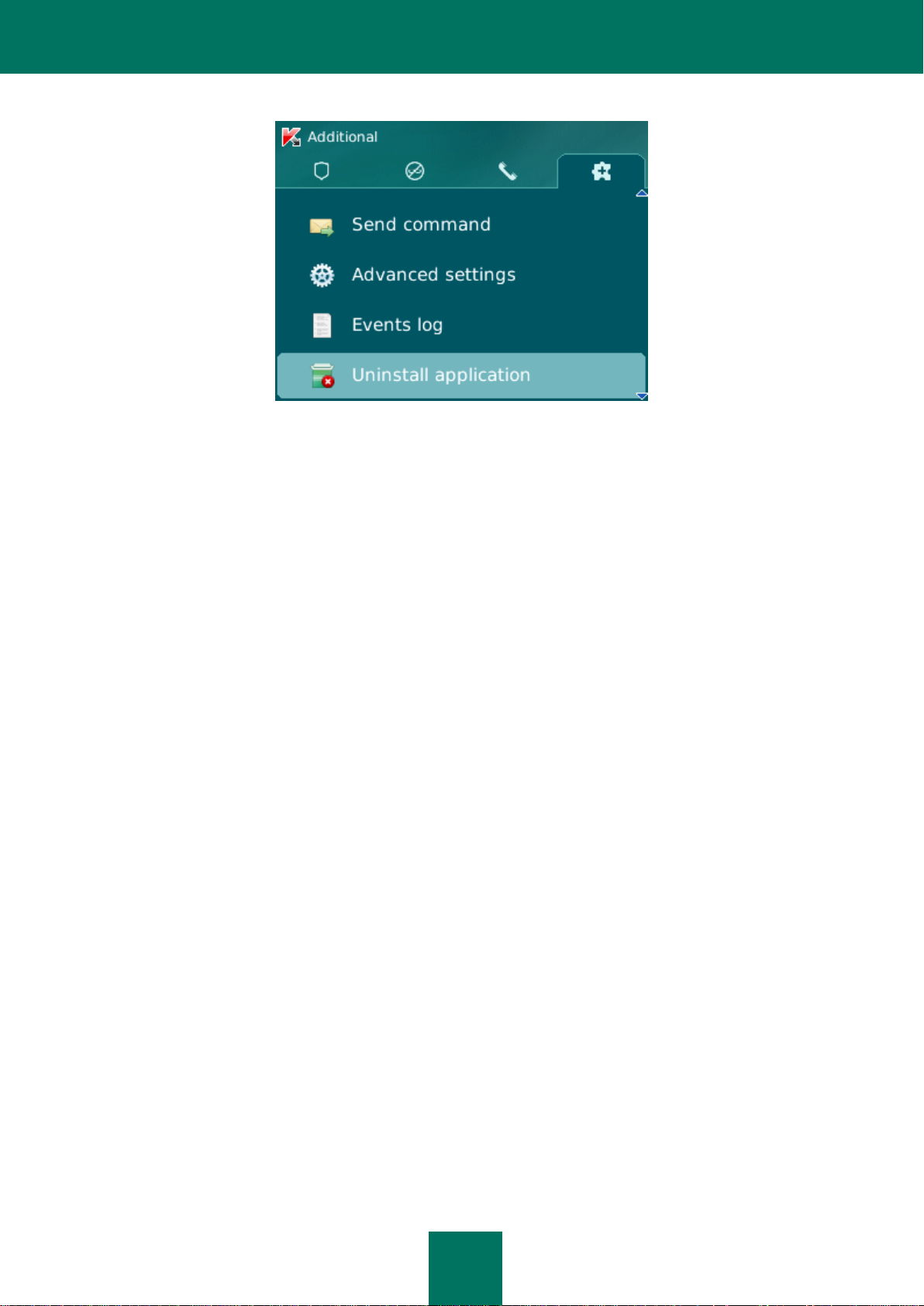
19
Abbildung 1: Programm deinstallieren
Ein Fenster zum Bestätigen der Deinstallation wird geöffnet.
5. Bestätigen Sie mit Ja, dass Kaspersky Mobile Security 9 entfernt werden soll.
Die Deinstallation des Programms beginnt.
6. Starten Sie das Gerät neu, um die Deinstallation des Programms abzuschließen.
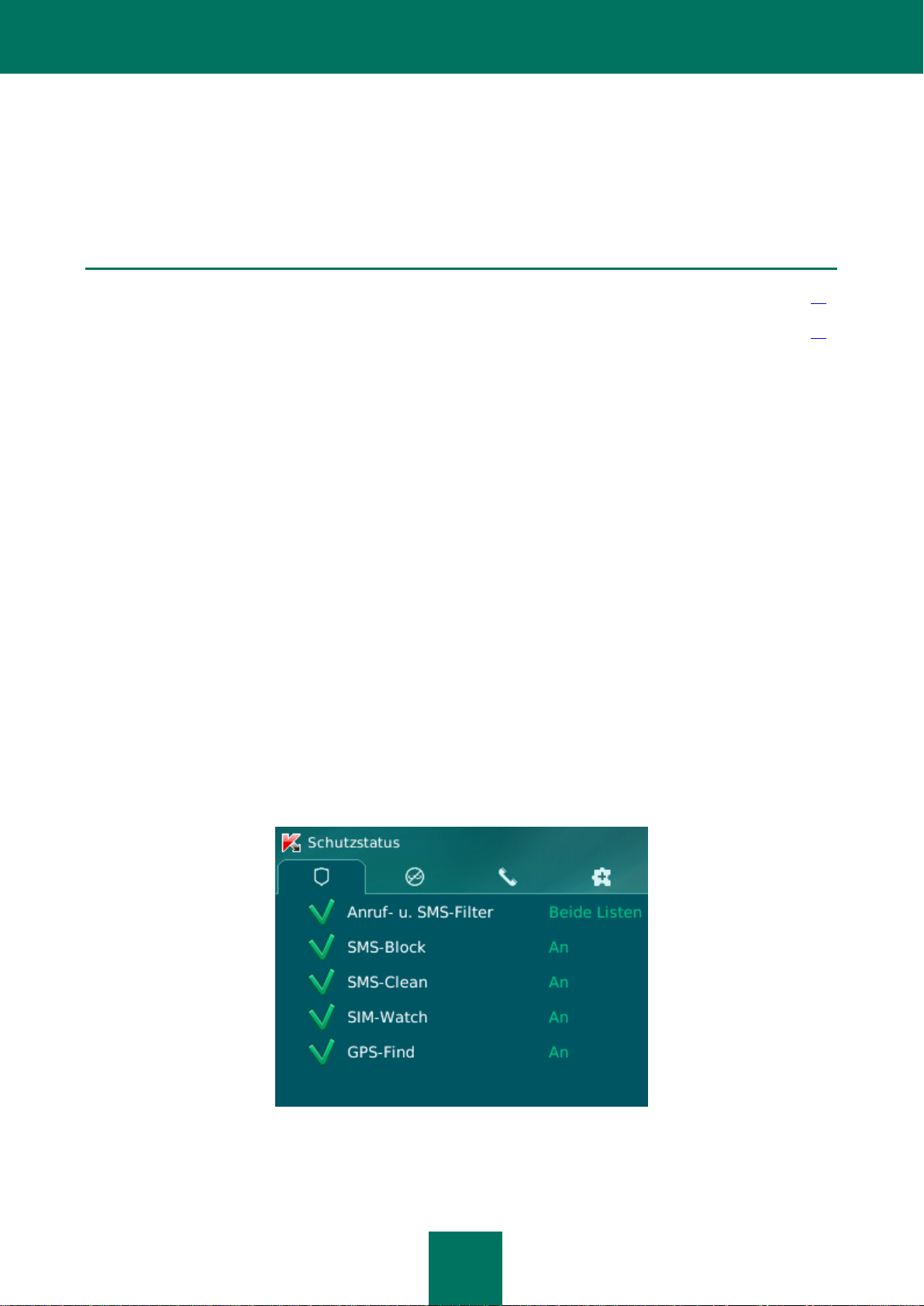
20
PROGRAMMOBERFLÄCHE
IN DIESEM ABSCHNITT
Programm-Menü ............................................................................................................................................................. 20
Fenster für den Schutzstatus .......................................................................................................................................... 20
Dieser Abschnitt informiert über die wichtigsten Oberflächenelemente von Kaspersky Mobile Security 9.
PROGRAMM-MENÜ
Die Programmkomponenten sind logisch angeordnet und stehen auf den Registerkarten des Programms zur Verfügung.
Jede Registerkarte bietet Zugriff auf die Einstellungen der gewählten Komponente und ihre Aufgaben.
Kaspersky Mobile Security 9 besitzt folgende Registerkarten:
Schutzstatus – Status für alle Programmkomponenten anzeigen.
Diebstahlschutz – Schutz für die Informationen auf dem Gerät bei Diebstahl oder Verlust.
Anruf- und SMS-Filter – Filterung von unerwünschten eingehenden Anrufen und SMS.
Erweitert – allgemeine Programmeinstellungen, Start der Synchronisierung des Geräts mit dem Remote-
Management-System, Deinstallation des Programms, Informationen zum Programm und zur Lizenz.
Zur Navigation zwischen den Registerkarten dient das Trackpad.
FENSTER FÜR DEN SCHUTZSTATUS
Der Status der wichtigsten Programmkomponenten wird im Fenster für den Schutzstatus angezeigt (s. Abb. unten).
Abbildung 2: Fenster für den Schutzstatus
Das Fenster für den Schutzstatus ist nach dem Programmstart verfügbar und bietet folgende Informationen:
